Page 1
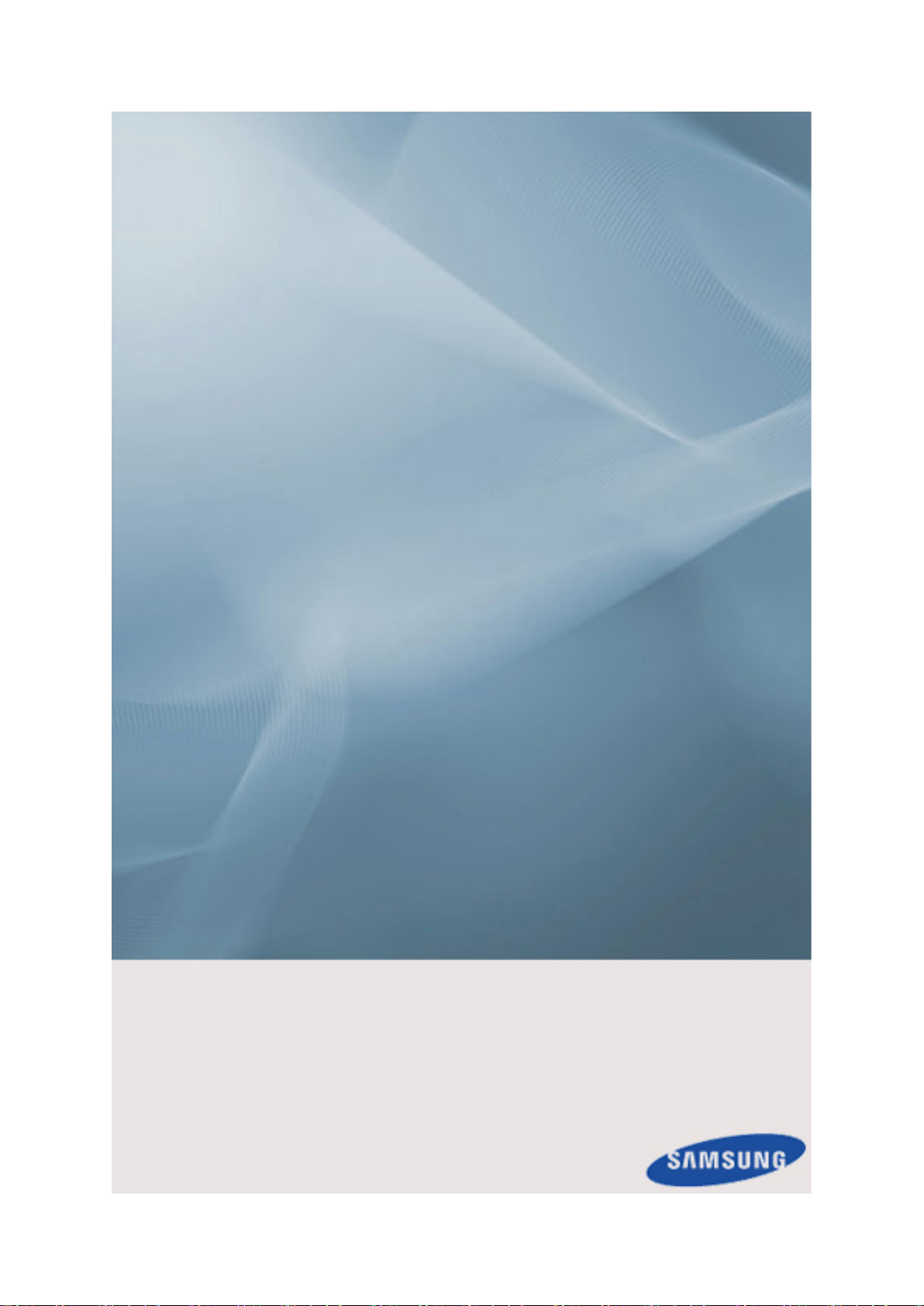
SyncMaster 460UTn-2, 460UTn2-UD2, 460UT-2, 460UTn-B, 460UT-B
Affichage LCD
Manuel de l'utilisateur
La couleur et l'aspect du produit peuvent varier en
fonction du modèle, et ses spécifications peuvent
être modifiées sans préavis pour des raisons
d'amélioration des performances.
Page 2
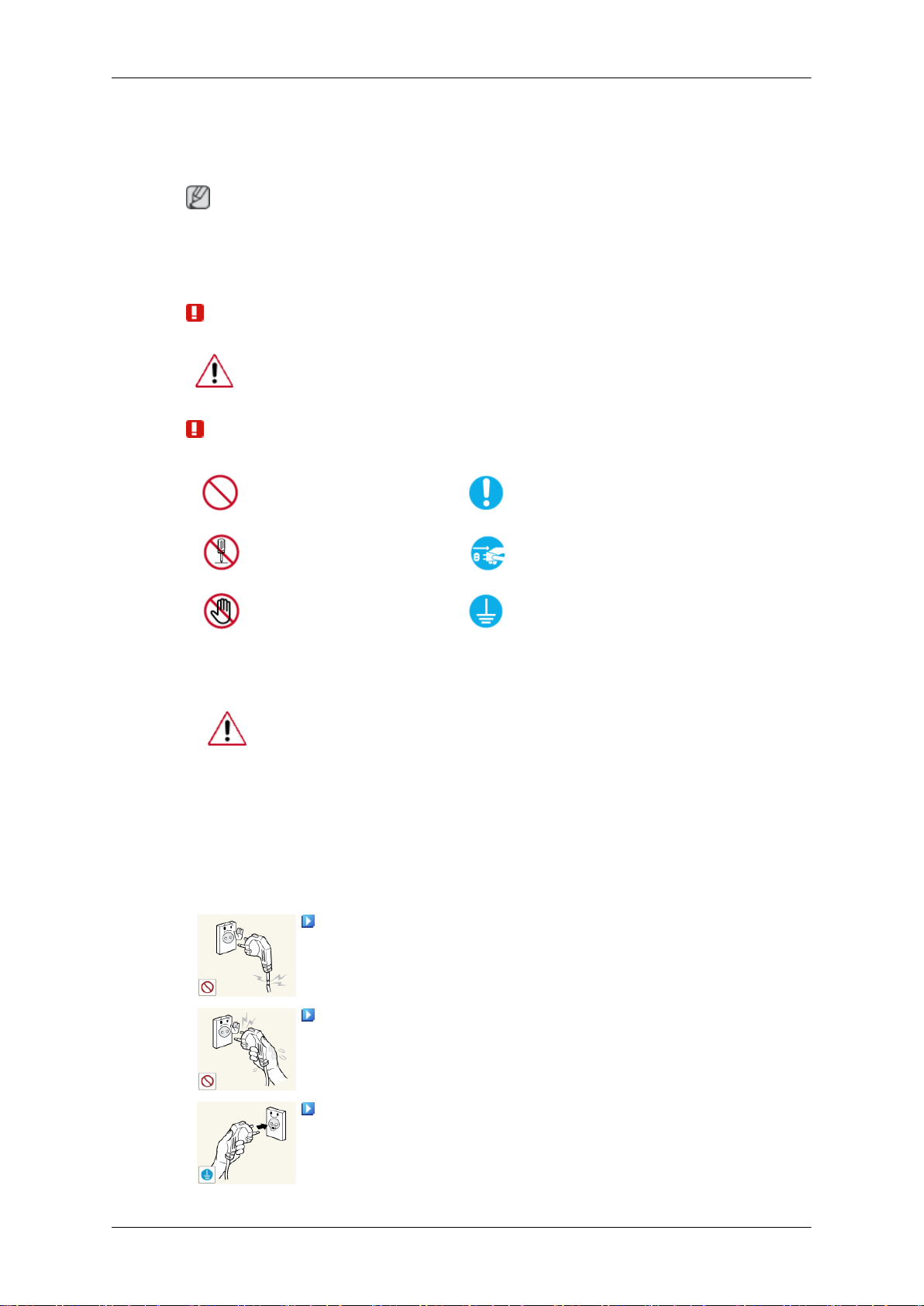
Consignes de sécurité
Signalement
Remarque
Respectez ces instructions de sécurité afin de garantir votre sécurité et d’éviter tout dommage
matériel.
Veillez à lire attentivement les instructions et à utiliser le produit correctement.
Avertissement / Mise en garde
Le non-respect des instructions signalées par ce symbole peut provoquer des dommages corporels ou matériels.
Remarque
Alimentation
Interdit
Ne pas démonter
Ne pas toucher
Lorsque l'appareil n'est pas utilisé pendant un certain temps, réglez l'ordinateur sur DPM.
Si vous utilisez un économiseur d'écran, réglez-le sur le mode d'écran
actif.
Les images n'ont qu'une valeur de référence et ne sont pas applicables
à tous les cas (ni à tous les pays).
Raccourci vers les instructions anti-rémanence
N’utilisez pas de prise ni de cordon d’alimentation endommagé,
ni de prise électrique descellée ou endommagée.
Important : lire et comprendre
Déconnecter la prise de la fiche
Relier à la terre afin d'éviter
un choc électrique
•
Cela pourrait provoquer un choc électrique ou un incendie.
Ne branchez et ne débranchez pas la prise d’alimentation avec
les mains mouillées.
Vous risquez un choc électrique.
•
Veillez à brancher le cordon d'alimentation sur une prise secteur
mise à la terre.
• Cela pourrait provoquer un choc électrique ou entraîner des
blessures.
Page 3
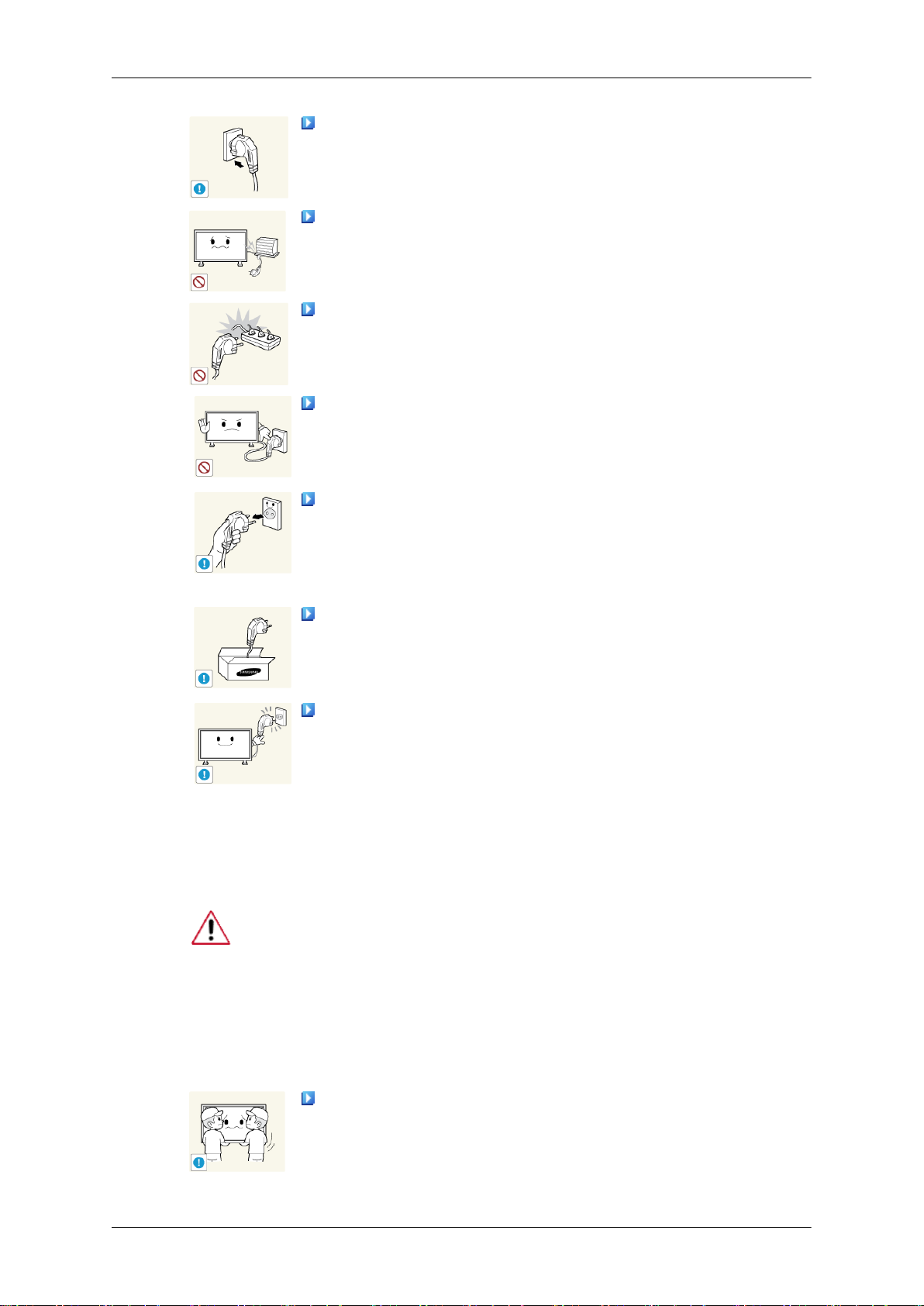
Consignes de sécurité
Assurez-vous que la prise d’alimentation est correctement bran-
chée.
• Sinon, vous risquez un incendie.
Ne pliez pas la prise d’alimentation, ne tirez pas dessus et ne
placez pas d’objet lourd dessus.
•
Sinon, vous risquez un incendie.
Ne connectez pas plusieurs appareils sur la même prise élec-
trique.
•
Cela pourrait provoquer un incendie dû à une surchauffe.
Ne débranchez pas le cordon d'alimentation lorsque le produit
est sous tension.
• Vous risqueriez de provoquer un choc électrique et d'endommager le produit.
Pour déconnecter l'appareil du secteur, la prise doit être débranchée de la prise électrique du secteur. Par conséquent, la
prise du secteur doit être en état de marche.
Installation
• Sinon, cela pourrait provoquer un choc électrique ou un incen-
die.
Utilisez uniquement le cordon d'alimentation fourni par notre
société. Et n'utilisez pas le cordon d'alimentation fourni pour un
autre produit.
Cela pourrait provoquer un choc électrique ou un incendie.
•
Branchez le cordon d'alimentation à une prise murale aisément
accessible.
• Si un problème survient sur l'appareil, vous devez débrancher
le le cordon d'alimentation afin de couper totalement l'alimentation électrique. Le bouton de mise hors tension de l'appareil
ne permet pas de couper totalement l'alimentation électrique.
Contactez un Centre de services agréé si le moniteur est destiné à une
installation dans des endroits exposés à la poussière, à des températures
faibles ou élevées, à une forte humidité, à des substances chimiques et
s'il a été prévu pour fonctionner 24/24 heures, comme dans des aéroports, des gares ferroviaires, etc.
Si vous ne le faites pas, vous risquez d’endommager gravement votre
écran.
Assurez-vous que deux personnes au moins soulèvent et déplacent le produit.
• Sinon, il risque de tomber et d’entraîner des blessures ou des
dommages matériels.
Page 4
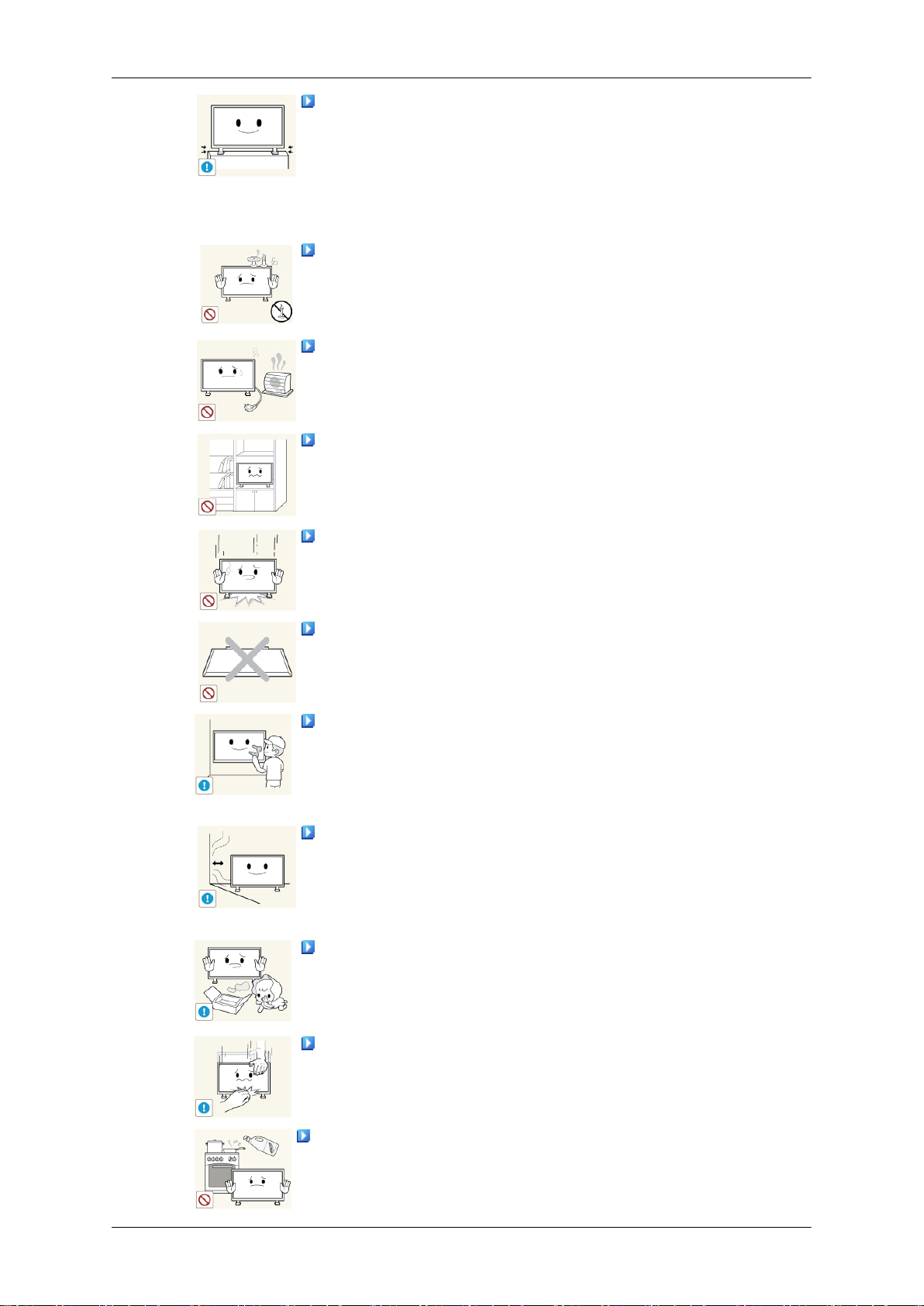
Consignes de sécurité
Lorsque vous installez le produit dans une armoire ou un rack,
veillez à ce que l'extrémité inférieure avant du produit ne dépasse
pas du support.
• Il risquerait de tomber et d'occasionner des blessures.
• Utilisez une armoire ou un rack dont la taille est adaptée au
produit.
NE PLACEZ PAS DE BOUGIE, DE PRODUIT ANTI-MOUSTIQUE, DE CIGARETTE OU D'APPAREIL DE CHAUFFAGE À
PROXIMITÉ DU PRODUIT.
• Sinon, vous risquez un incendie.
Tenez le cordon d'alimentation et le produit aussi loin que possible de tout appareil de chauffage.
• Cela pourrait provoquer un choc électrique ou un incendie.
Ne l’installez pas dans un emplacement peu ventilé tel qu’une
armoire.
• Cela pourrait provoquer un incendie dû à une surchauffe des
éléments internes.
Posez le produit délicatement.
• Vous risqueriez d'endommager l'écran.
Ne placez pas la face avant du produit sur le sol.
• Vous risqueriez d'endommager l'écran.
Assurez-vous que le montage de la fixation murale est effectué
par une société d'installation agréée.
Il risquerait de tomber et d'occasionner des blessures.
•
• Veillez à installer la fixation murale spécifiée.
Installez le produit dans une zone correctement ventilée. Veillez
à laisser un espace de plus de 10 cm (4 pouces) entre le produit
et le mur.
• Cela pourrait provoquer un incendie dû à une surchauffe des
éléments internes.
Veillez à garder l'emballage en plastique hors de portée des
enfants.
• L'emballage n'est pas un jeu et il présente un risque d'étouffe-
ment pour les enfants.
Si la taille du moniteur est réglable, ne placez aucun objet, ni
une partie de votre corps sur le support lorsque vous l'abaissez.
Cela pourrait endommager le produit ou blesser quelqu'un.
•
Les huiles comestibles, telles que l'huile de soja, peuvent
endommager ou déformer le produit. N'installez pas le produit
dans une cuisine ou à proximité d'un comptoir de cuisine.
Page 5
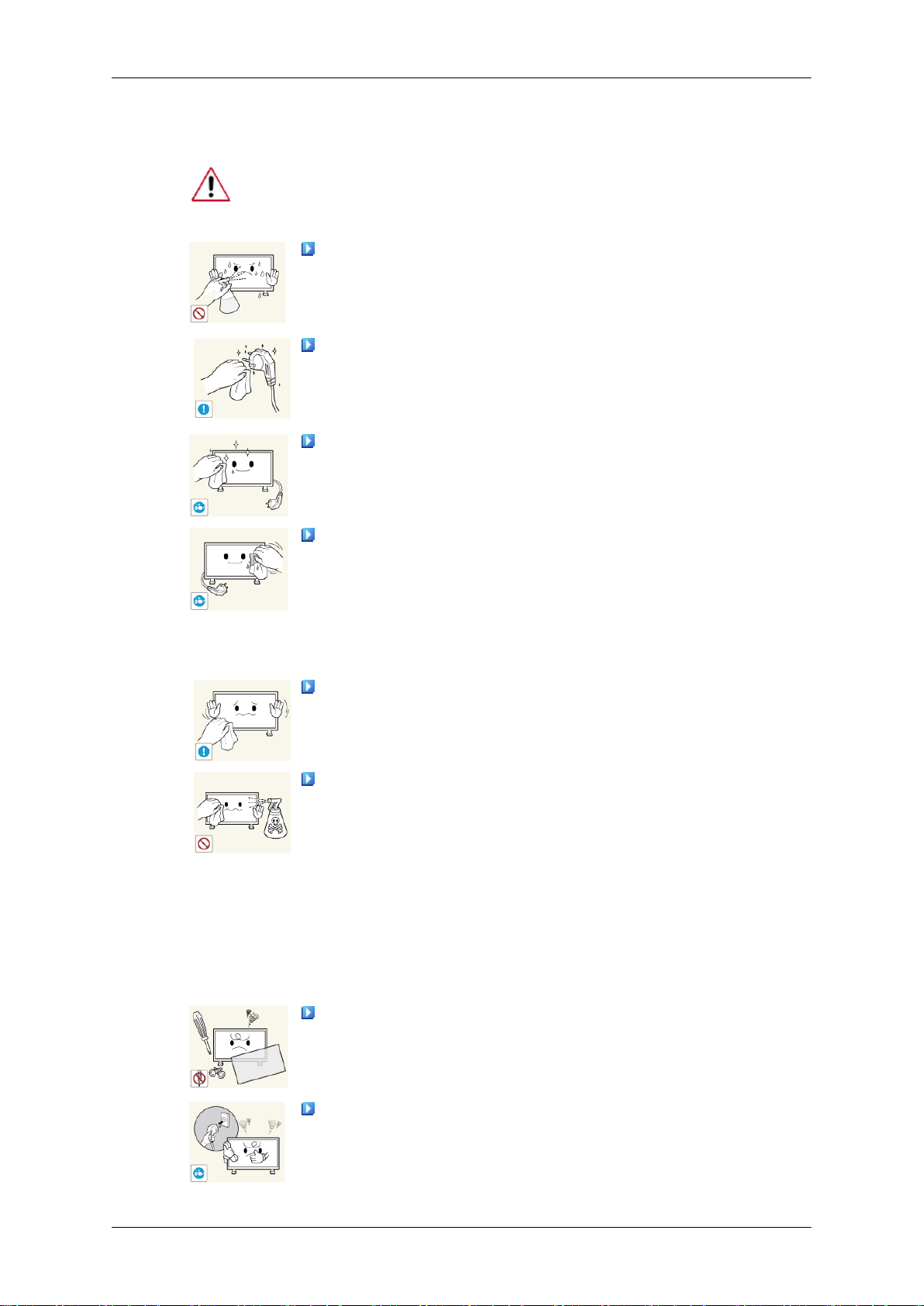
Nettoyage
Consignes de sécurité
Lorsque vous nettoyez le boîtier du moniteur ou la surface de l'écran TFTLCD, utilisez un chiffon doux légèrement humidifié.
Ne pulvérisez pas de produit de nettoyage directement sur la
surface du produit.
• Cela pourrait provoquer une décoloration et une déformation
de la structure et la surface de l'écran risquerait de se détacher.
Lorsque vous nettoyez la fiche ou dépoussiérez la prise, utilisez
un chiffon sec.
• Le non-respect de cette consigne risque de provoquer un in-
cendie.
Lorsque vous nettoyez le produit, veillez à débrancher le cordon
d'alimentation.
Cela pourrait provoquer un choc électrique ou un incendie.
•
Autres
Lorsque vous nettoyez le produit, veillez à débrancher le cordon
d'alimentation et à le nettoyer à l'aide d'un chiffon doux et sec.
•
(N'utilisez pas de produits chimiques tels que de la cire, du
benzène, de l'alcool, du diluant pour peinture, du produit antimoustique, du lubrifiant ou un produit détergent.) Ces produits
risqueraient de modifier l'aspect de la surface et de décoller
les étiquettes informatives apposées sur le produit.
Etant donné que la surface externe du produit se raye facilement, veillez à n'utiliser que le type de chiffon spécifié.
Lorsque vous nettoyez le produit, ne pulvérisez pas d'eau directement sur le corps du produit.
• Veillez à ce que l'eau ne pénètre pas dans le produit et qu'il ne
soit pas humide.
• Cela pourrait provoquer un choc électrique, un incendie ou un
dysfonctionnement.
Le produit est un produit à haute tension. Ne tentez jamais de
démonter, de réparer ou de modifier l'appareil par vous-même.
• Cela pourrait provoquer un choc électrique ou un incendie.
Pour toute réparation, contactez un Centre de services
Si des odeurs ou des bruits inhabituels émanent de votre appareil, débranchez-le immédiatement et contactez un
services.
• Cela pourrait provoquer un choc électrique ou un incendie.
.
Centre de
Page 6
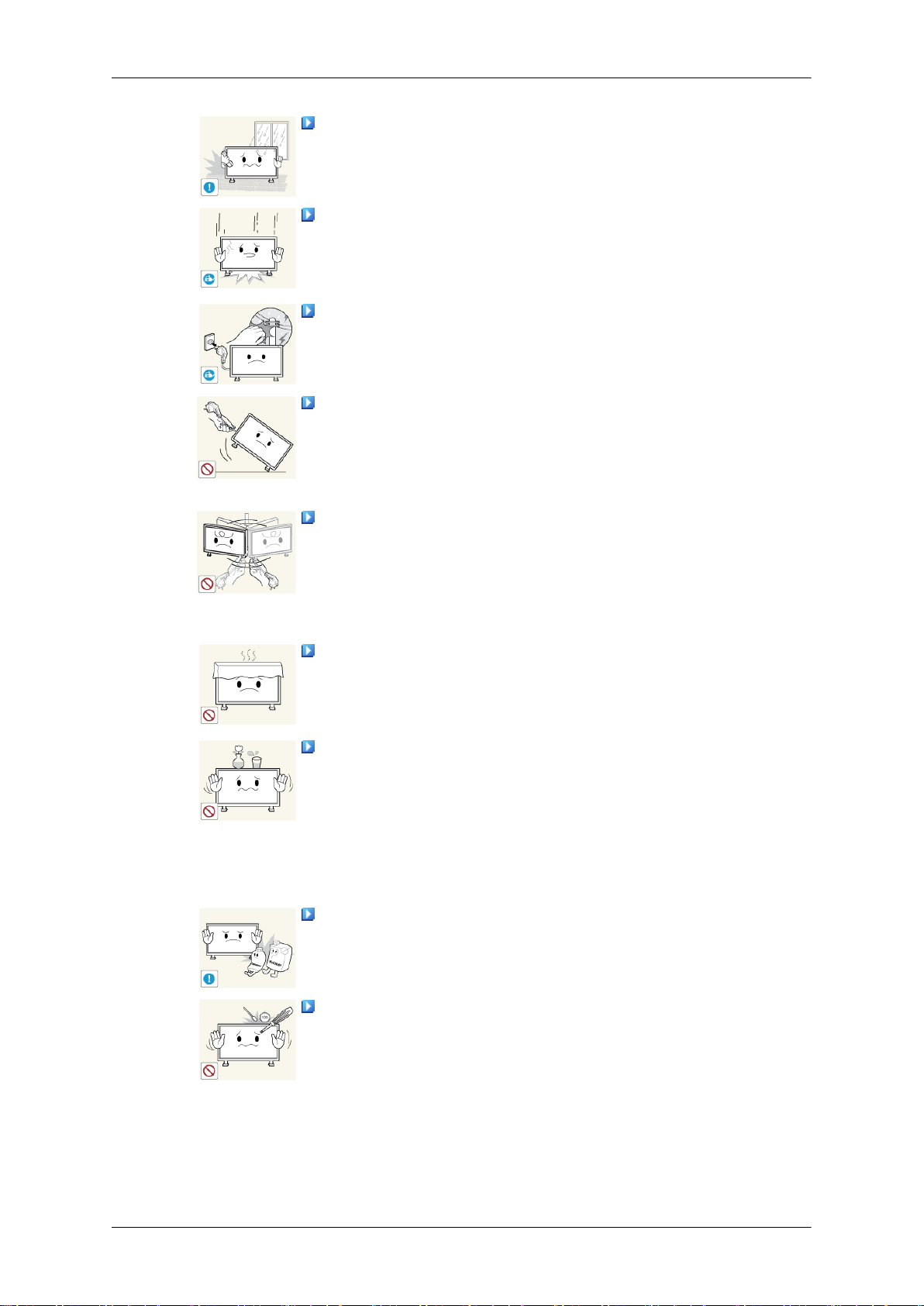
Consignes de sécurité
Ne placez pas ce produit dans un emplacement exposé à l’humidité, la poussière, la fumée ou l'eau, ni dans une voiture.
• Cela pourrait provoquer un choc électrique ou un incendie.
Si le produit tombe ou que son boîtier se casse, éteignez l'appareil et débranchez le cordon d'alimentation. Contactez un Centre de services.
Cela pourrait provoquer un choc électrique ou un incendie.
•
En cas d'orage, ne touchez ni le cordon d'alimentation, ni le
câble d'antenne.
Cela pourrait provoquer un choc électrique ou un incendie.
•
N'essayez pas de déplacer le moniteur en tirant uniquement sur
le cordon ou le câble de signal.
• Le produit risquerait de tomber, d'être endommagé et, si le câ-
ble est endommagé, de provoquer un choc électrique ou un
incendie.
Ne soulevez pas et ne déplacez pas le produit d'avant en arrière
ou de gauche à droite en vous servant uniquement du cordon
d'alimentation ou des câbles de signal.
• Le produit risquerait de tomber, d'être endommagé et, si le câ-
ble est endommagé, de provoquer un choc électrique ou un
incendie.
Assurez-vous que les ouvertures de ventilation ne sont pas obstruées par une table ou un rideau.
• Cela pourrait provoquer un incendie dû à une surchauffe des
éléments internes.
Ne placez pas de récipients contenant de l'eau, des vases, des
médicaments ou des objets métalliques sur le produit.
• Si de l'eau ou un corps étranger pénètre dans le produit, dé-
branchez le cordon d'alimentation et contactez un
services.
• Cela pourrait provoquer un choc électrique, un incendie ou un
dysfonctionnement.
N'utilisez pas et ne rangez pas de vaporisateur combustible ou
de matériau inflammable à proximité du produit.
•
Cela pourrait provoquer une explosion ou un incendie.
N'insérez aucun objet métallique, tel que des baguettes, des
pièces de monnaie ou des épingles, et aucun objet inflammable,
tel que des allumettes ou du papier dans le produit (à travers les
ouvertures de ventilation, les bornes d'entrée et de sortie, etc.).
Centre de
• Si de l'eau ou un matériau étranger pénètre dans le produit,
débranchez le cordon d'alimentation et contactez un
services.
• Cela pourrait provoquer un choc électrique ou un incendie.
Centre de
Page 7
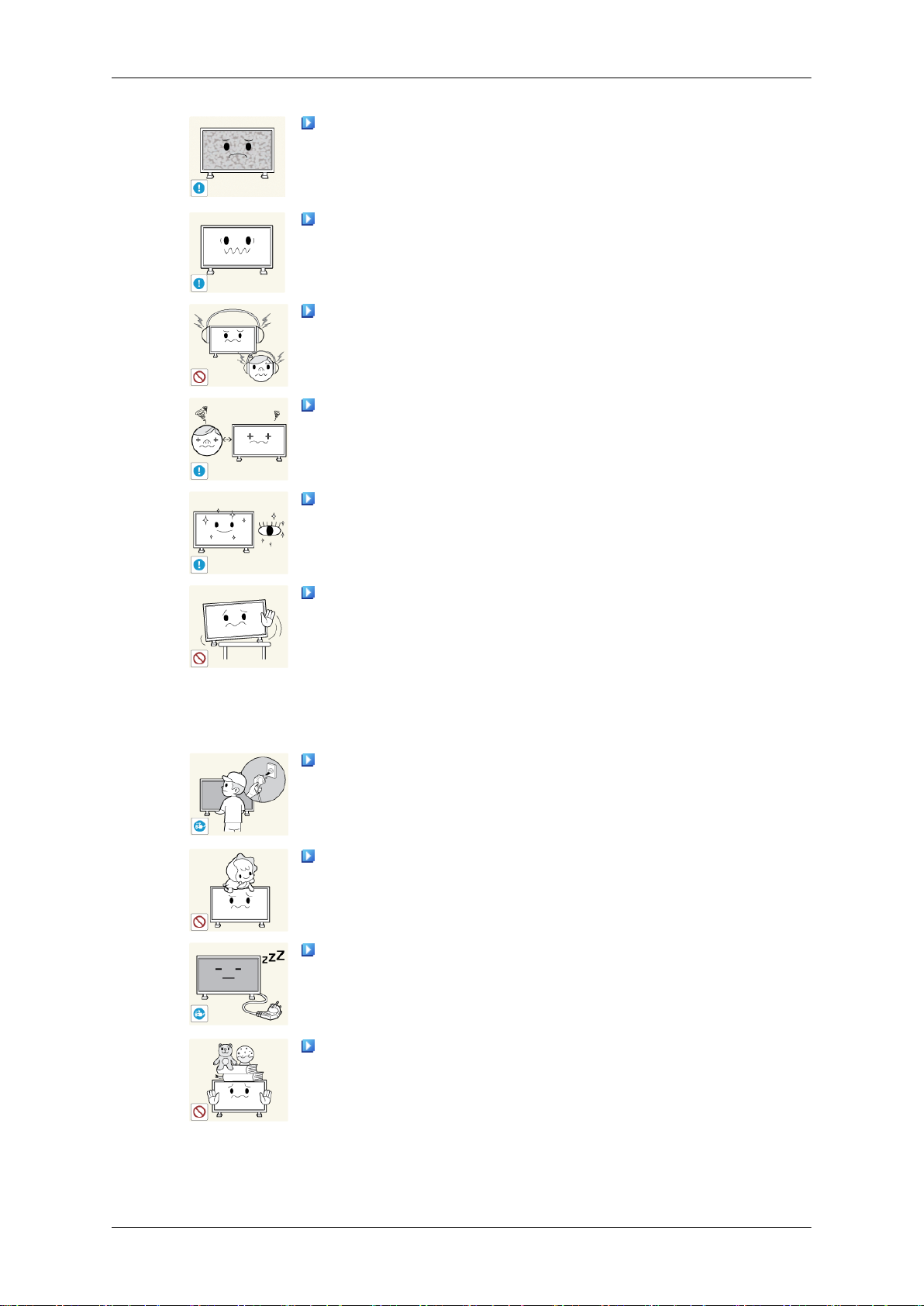
Consignes de sécurité
Si le moniteur affiche une image fixe pendant une longue période, une image rémanente ou une tache peut apparaître.
• Si vous n'utilisez pas le produit pendant une longue période,
placez-le en mode veille ou utilisez un économiseur d'écran.
Définissez une résolution et une fréquence appropriées au produit.
• Autrement, vous risqueriez de vous endommager la vue.
Lorsque vous utilisez un casque ou des écouteurs, ne réglez
pas le volume sur un niveau trop élevé.
Vous risqueriez de souffrir de troubles de l'audition.
•
Pour éviter la fatigue oculaire, ne vous asseyez pas trop près
de l'appareil.
Après avoir utilisé le moniteur pendant une (1) heure, faites une
pause de cinq (5) minutes.
Ceci permet de réduire la fatigue oculaire.
N'installez pas le produit sur une surface instable telle qu'un
rack chancelant, sur une surface irrégulière ou dans un endroit
soumis à des vibrations.
• Autrement, il risque de tomber et d’entraîner des blessures ou
des dommages matériels.
Si vous utilisez le produit dans un endroit soumis à des vibra-
•
tions, il risque d'être endommagé et de provoquer un incendie.
Lorsque vous déplacez le produit, mettez-le hors tension et débranchez le cordon d'alimentation, le câble de l'antenne, ainsi que
tous les câbles connectés au produit.
Cela pourrait provoquer un choc électrique ou un incendie.
•
Empêchez les enfants de tirer ou de monter sur le produit.
• Le produit risquerait en effet de tomber et de provoquer des
blessures graves, voire la mort.
Si vous n'utilisez pas le produit pendant une longue période,
débranchez le cordon d'alimentation de la prise électrique.
• Cela pourrait provoquer une surchauffe ou un incendie à cause
de la poussière ou à la suite d'un choc électrique ou d'une fuite.
Ne placez, sur le produit, aucun objet lourd, jouet ou confiserie
(des biscuits, par exemple) qui risquerait d'attirer l'attention des
enfants.
• Vos enfants pourraient s'accrocher à l'objet et le faire tomber,
ce qui présente un risque de blessures graves, voire mortelles.
Page 8
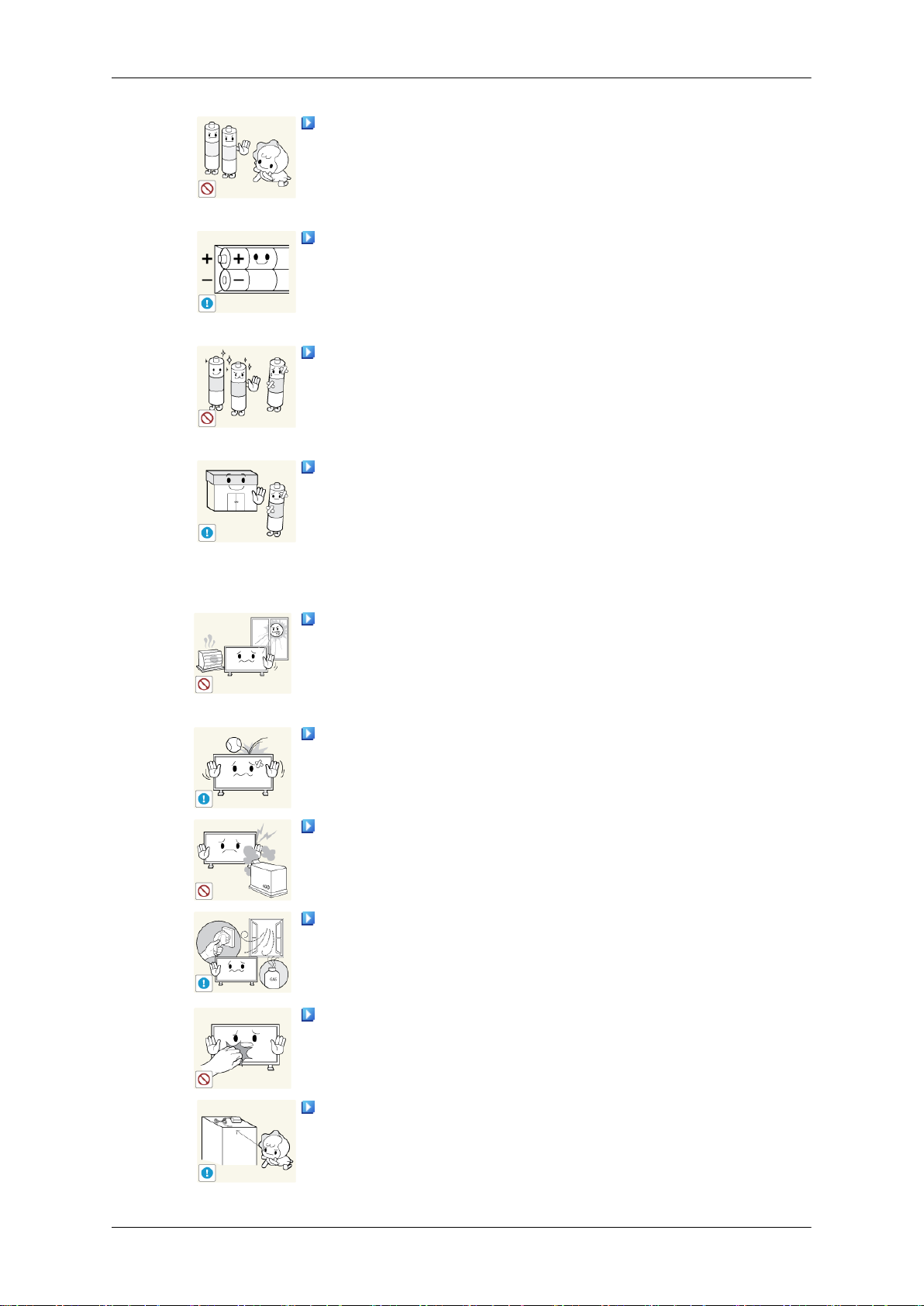
Consignes de sécurité
Veillez à ce que les enfants ne mettent pas la pile dans leur
bouche lorsque celle-ci est retirée de la télécommande. Placez la
pile hors de portée des bébés et des enfants.
• Si un enfant met une pile dans sa bouche, consultez immédi-
atement un médecin.
Lorsque vous remplacez la pile, veillez à respecter les polarités
(+, -).
• Sinon, vous risquez d'endommager les piles ou de provoquer
une surchauffe ou des blessures ou, encore d'endommager la
télécommande en raison d'une fuite du liquide interne.
Utilisez uniquement les piles standard spécifiées et ne mélangez pas les piles usagées et neuves.
• Sinon, vous risquez d'endommager les piles ou de provoquer
une surchauffe ou des blessures, ou encore d'endommager la
télécommande en raison d'une fuite du liquide interne.
Les piles (et piles rechargeables) ne sont pas des déchets ordinaires et doivent être renvoyées pour recyclage. Il appartient au
client de renvoyer les piles usagées ou rechargeables à des fins
de recyclage.
• Le client peut déposer les piles usagées ou rechargeables
dans une déchetterie ou dans un magasin proposant le même
type de piles ou de piles rechargeables.
Ne placez pas le produit dans un endroit où il est directement
exposé aux rayons du soleil ou à proximité d'une source de chaleur telle qu'un feu ou un radiateur.
• Cela risquerait de réduire la durée de vie du produit et de pro-
voquer un incendie.
Ne donnez aucun coup et ne laissez tomber aucun objet sur le
produit.
• Cela pourrait provoquer un choc électrique ou un incendie.
N'utilisez pas un humidificateur à proximité de l'appareil.
•
Cela pourrait provoquer un choc électrique ou un incendie.
En cas de fuite de gaz, ne touchez ni le produit ni sa prise d'alimentation et procédez immédiatement à une ventilation du local.
• Si une étincelle se produit, cela peut provoquer une explosion
ou un incendie.
Si le produit reste allumé pendant un certain temps, le panneau
d'affichage devient chaud. Ne le touchez pas.
Gardez les petits accessoires hors de portée des enfants.
Page 9
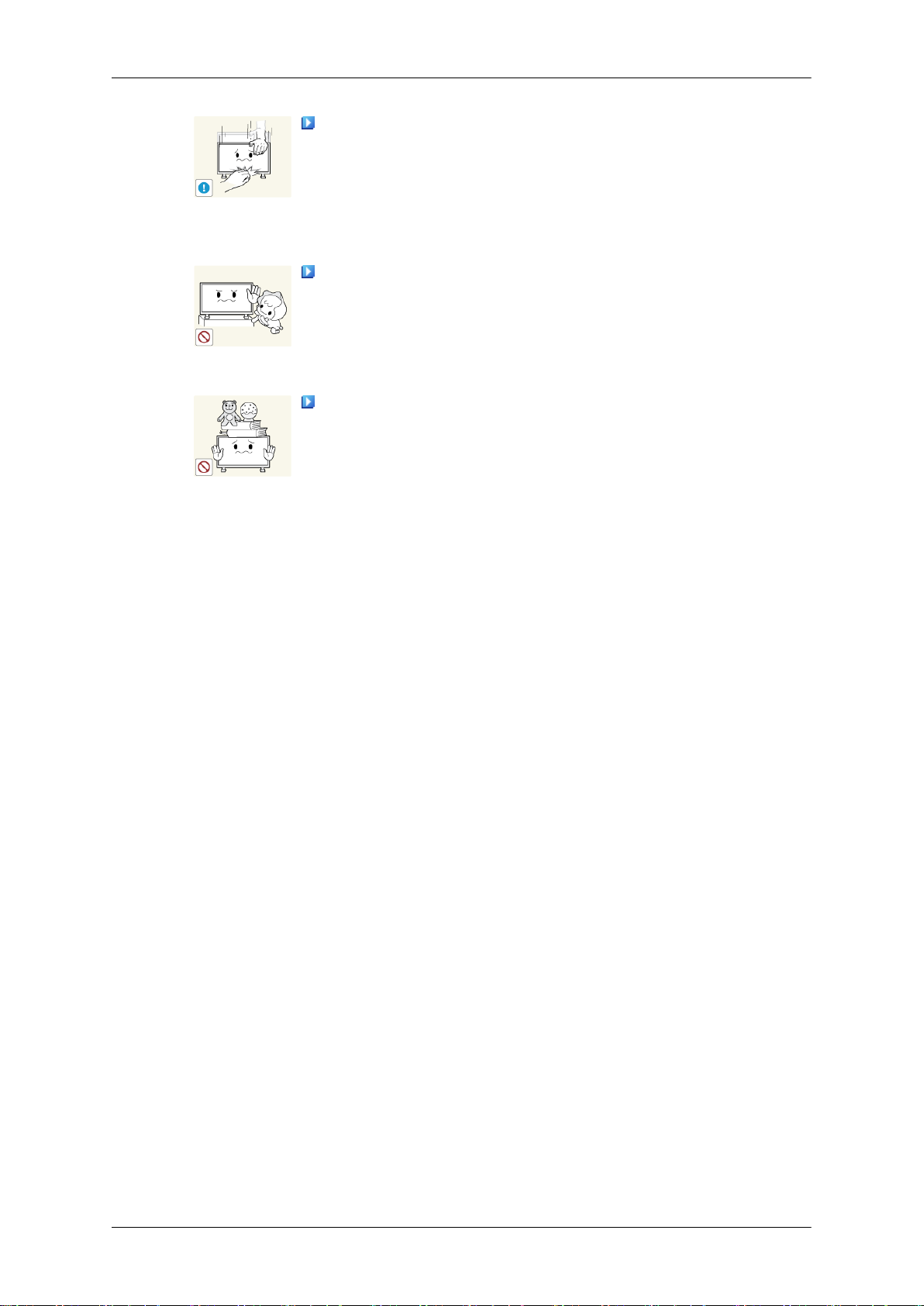
Consignes de sécurité
Soyez prudent lorsque vous réglez l'angle du moniteur ou la
hauteur du support.
• Vous risqueriez de vous blesser en coinçant votre main ou vos
doigts.
• Veillez également à ne pas trop incliner le produit, car il pourrait
tomber et occasionner des blessures.
N'installez pas le produit dans un endroit accessible aux enfants.
• Il risquerait de tomber et d'occasionner des blessures.
• Sa partie avant étant lourde, installez l'appareil sur une surface
plate et stable.
Ne placez aucun objet lourd sur le produit.
• Cela pourrait entraîner des blessures ou des dommages ma-
tériels.
Page 10
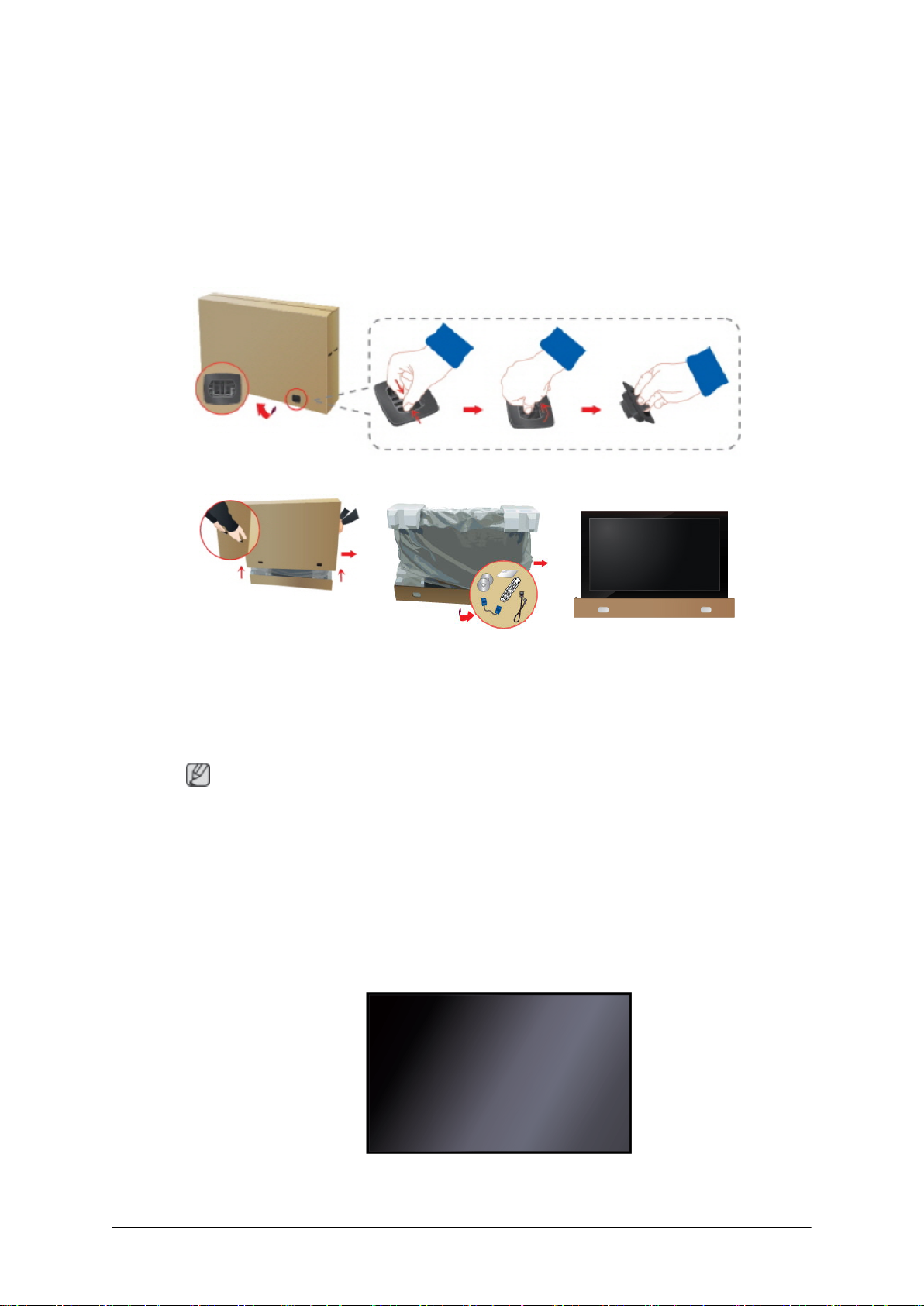
Introduction
Contenu de l'emballage
Vérification du contenu de l'emballage
Enlevez le verrou de la boîte d'emballage, comme illustré dans la figure ci-dessus.
•
• Entreposez l'emballage d'origine au cas où vous devriez déménager l'appareil ultérieure-
• Si un élément est manquant, contactez votre revendeur.
• Contactez un revendeur local pour acheter des éléments en option.
Déballage
Soulevez la boîte d'emballage en tenant les rainures
de part et d'autre de celle-
ci.
Remarque
Après avoir tout déballé, veillez à vérifier le contenu de l'emballage.
ment.
Vérification du contenu de
l'emballage.
Retirez le polystyrène et
l'emballage en plastique.
Affichage LCD
Page 11
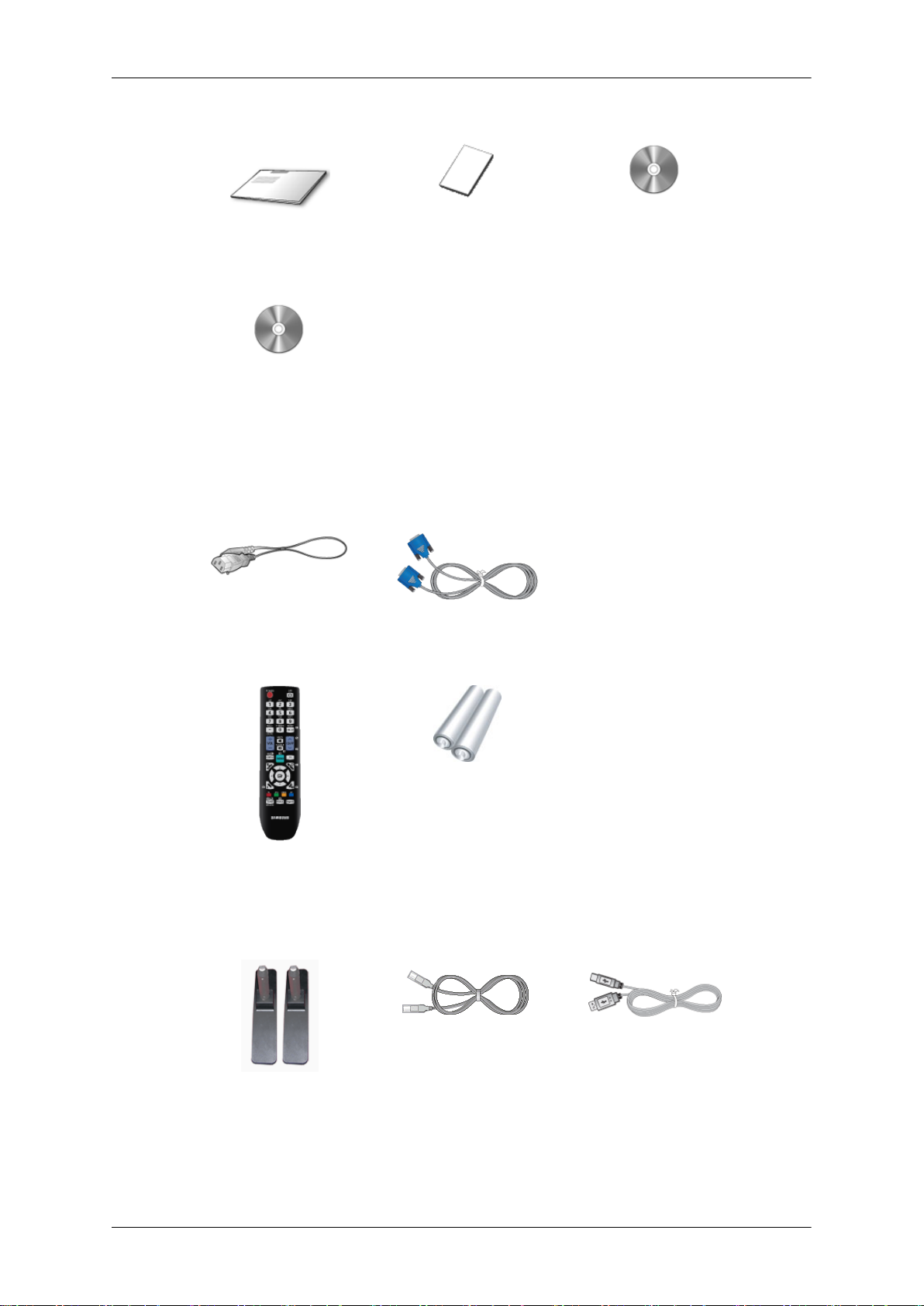
Manuels
Introduction
Guide d'installation rapide Carte de garantie
(Non disponible partout)
DVD du logiciel MagicInfo
(Applicable uniquement
pour le modèle 460UTn-2,
460UTn2-UD2, 460UTn-
B )
Câbles
Cordon d'alimentation Câble D-Sub
Autres
Manuel de l'utilisateur
Télécommande
(BP59-00138B)
Vendu séparément
Kit de Support provisoire Câble LAN Câble USB
Piles (AAA X 2)
(Non disponible partout)
(Applicable uniquement
pour le modèle 460UTn-2,
460UTn2-UD2, 460UTn-
B)
Page 12
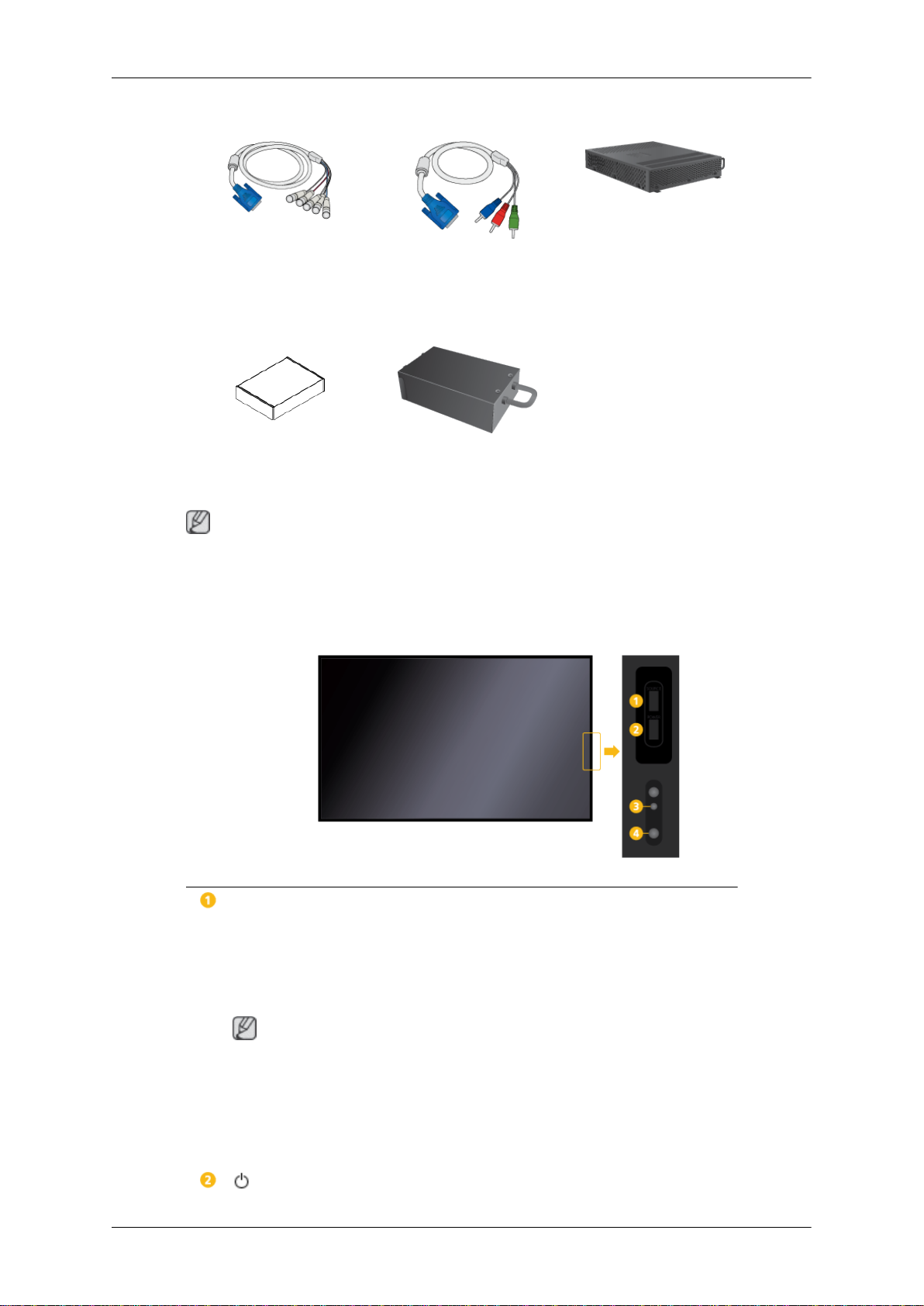
Vendu séparément
Introduction
Câble RGB vers BNC Câble RGB vers Compo-
Kit de fixation au mur Boîtier tuner TV (E.U.
Remarque
Les accessoires pouvant être achetés avec le produit varient selon le pays.
Votre écran LCD
Avant
Boîtier réseau
nent
(Applicable uniquement
pour le modèle 460UT-2,
460UT-B)
uniquement)
bouton SOURCE
Bascule entre le mode PC et le mode Vidéo. Permet de sélectionner la
source d'entrée à laquelle un périphérique externe est connecté.
[PC] → [DVI] → [AV] → [Composant] → [HDMI1] → [HDMI2] → [Port
d'affichage] → [MagicInfo] → [TV]
Remarque
• Un syntoniseur TV (vendu séparément) doit être connecté pour utiliser
la télévision. (E.U. uniquement)
• Un boîtier réseau (vendu séparément) doit être connecté pour utiliser
MagicInfo avec un modèle 460UT-2, 460UT-B.
bouton POWER
Page 13
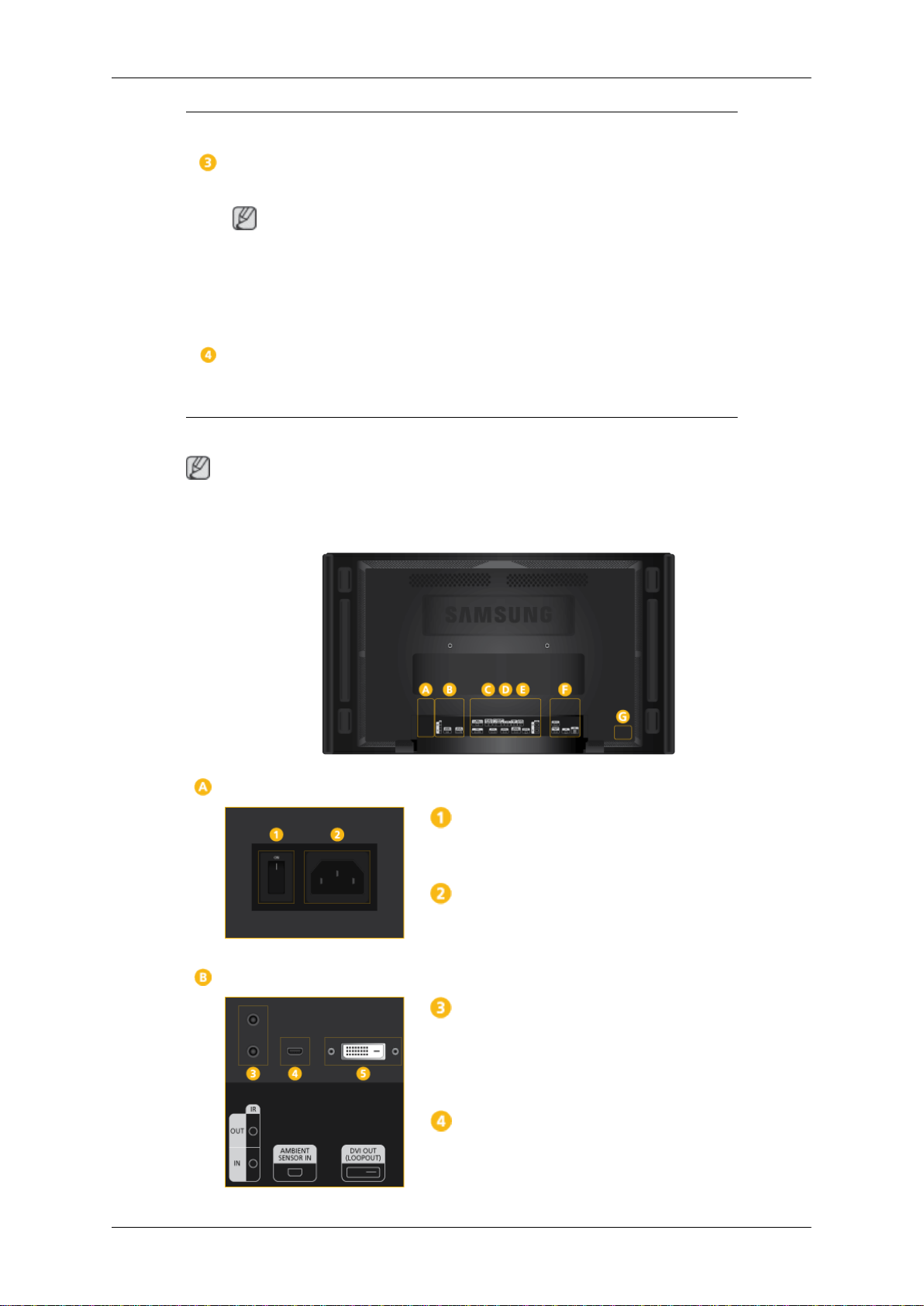
Introduction
Appuyez sur ce bouton pour allumer et éteindre l'écran.
Voyant d'alimentation
Indique que le Mode d'économie est en position normale ou Puissance.
Remarque
Arrière
Reportez-vous à Mode Economie d'énergie
plus d'informations sur la fonction d'économie d'énergie. Pour économiser
de l'énergie, éteignez votre moniteur lorsque vous ne l'utilisez pas pendant
de longues périodes.
Capteur de la télécommande
Orientez la télécommande en direction de ce point sur le Moniteur.
Remarque
Voir la section "Connexions" pour de plus amples détails sur les connexions câblées. La
configuration de l'arrière de l'écran LCD peut varier légèrement en fonction du modèle.
décrit dans le manuel pour
POWER S/W ON [ │ ] / OFF
Allume et éteint le moniteur.
POWER
Le cordon d'alimentation se branche sur
l'écran LCD et sur la prise murale.
IR OUT/IN
Reçoit un signal de la télécommande et
transmet le signal via Loopout lorsqu'une
carte de capteur amovible est connectée.
AMBIENT SENSOR IN
Page 14

Introduction
Fournit l'alimentation à la carte de capteur
amovible et reçoit un signal du capteur optique.
DVI OUT (LOOPOUT)
• Connectez un moniteur à un autre moniteur via un câble DVI, DVI vers HDMI.
• Connectez un câble DVI ou DVI-HDMI à
[DVI OUT (LOOPOUT)] sur le dispositif et
[DVI IN] ou [HDMI IN] à un autre moni-
teur.
• Les signaux HDMI et réseau envoyés via
le port [DVI OUT(LOOPOUT)] s'affichent
sur le deuxième écran ayant le port [DVI
IN].
Remarque
• La fonction Loopout peut être utilisée
pour dupliquer l'écran de l'affichage primaire. Connectez [DVI OUT] à l'affichage
primaire à [DVI IN] ou [HDMI] à un autre
moniteur.
•
Vous pouvez brancher jusqu'à 100 moniteurs sur la sortie DVI-Loopout (à l'aide
d'un câble DVI de 2 m). Une résolution
allant jusqu'à HD peut être prise en
charge. Les sources d'entrée compatibles comprennent DVI IN, HDMI IN 1 et
HDMI IN 2 (MagicInfo).
• L'état du câble peut avoir des répercussions importantes sur les performances
de Loopout.
RGB/COMPONENT IN (Connecteur PC/
composant (Entrée))
• Connectez le port [RGB/COMPONENT
IN] du moniteur au port RGB de l'ordina-
teur à l'aide du câble D-SUB.
• Connectez le port [RGB/COMPONENT
IN] du moniteur au port COMPONENT du
périphérique externe à l'aide du câble
RGB au COMPOSANT.
• Connectez le port [RGB/COMPONENT
IN] du moniteur au port BNC de l'ordinateur à l'aide du câble RGB vers BNC.
DVI IN (Connecteur vidéo PC)
Page 15
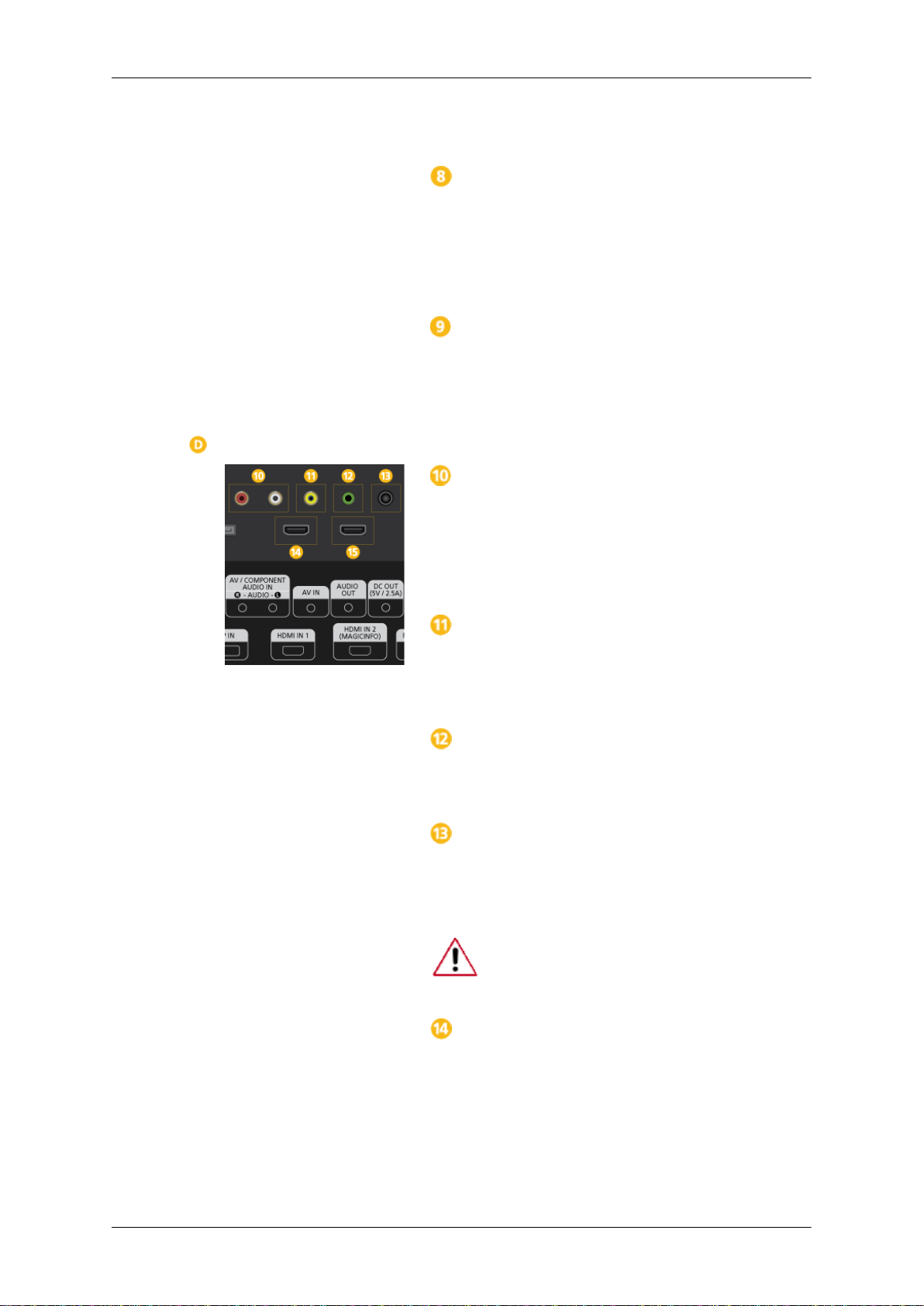
Introduction
Connectez le port [DVI IN] du moniteur au
port DVI de l'ordinateur à l'aide du câble DVI.
RGB/DVI/DP/HDMI AUDIO IN (borne de
connexion audio PC/DVI/DP/HDMI (entrée))
Reliez la borne [RGB/DVI/DP/HDMI AUDIO
IN] du moniteur à la borne de sortie de haut-
parleur de la carte son de votre ordinateur à
l'aide d'un câble stéréo (vendu séparément).
DP IN
Reçoit un signal du port d'affichage.
Connectez un câble DP à [DP IN] sur le dis-
positif et DP IN à un autre affichage.
AV/COMPONENT AUDIO IN [R-AUDIO-
L]
Connectez le port [AV/COMPONENT AU-
DIO IN [R-AUDIO-L]] du moniteur au port de
sortie audio du PC ou du périphérique externe à l'aide d'un câble audio.
AV IN
Branchez le connecteur [AV IN] du moniteur
à la sortie vidéo du périphérique externe à
l'aide d'un câble VIDEO.
AUDIO OUT
Connectez un casque ou une enceinte externe.
DC OUT
Veillez à utiliser la borne de connexion [DC
OUT] au boîtier tuner TV agréé. (E.U.
uniquement)
A défaut, vous risqueriez d'endomm-
ager le produit.
HDMI IN 1
Reliez la borne [HDMI IN 1] située à l'ar-
•
rière de votre affichage LCD à la borne
HDMI de votre périphérique de sortie numérique à l'aide d'un câble HDMI.
• HDMI est pris en charge jusqu'à 1,3.
Page 16
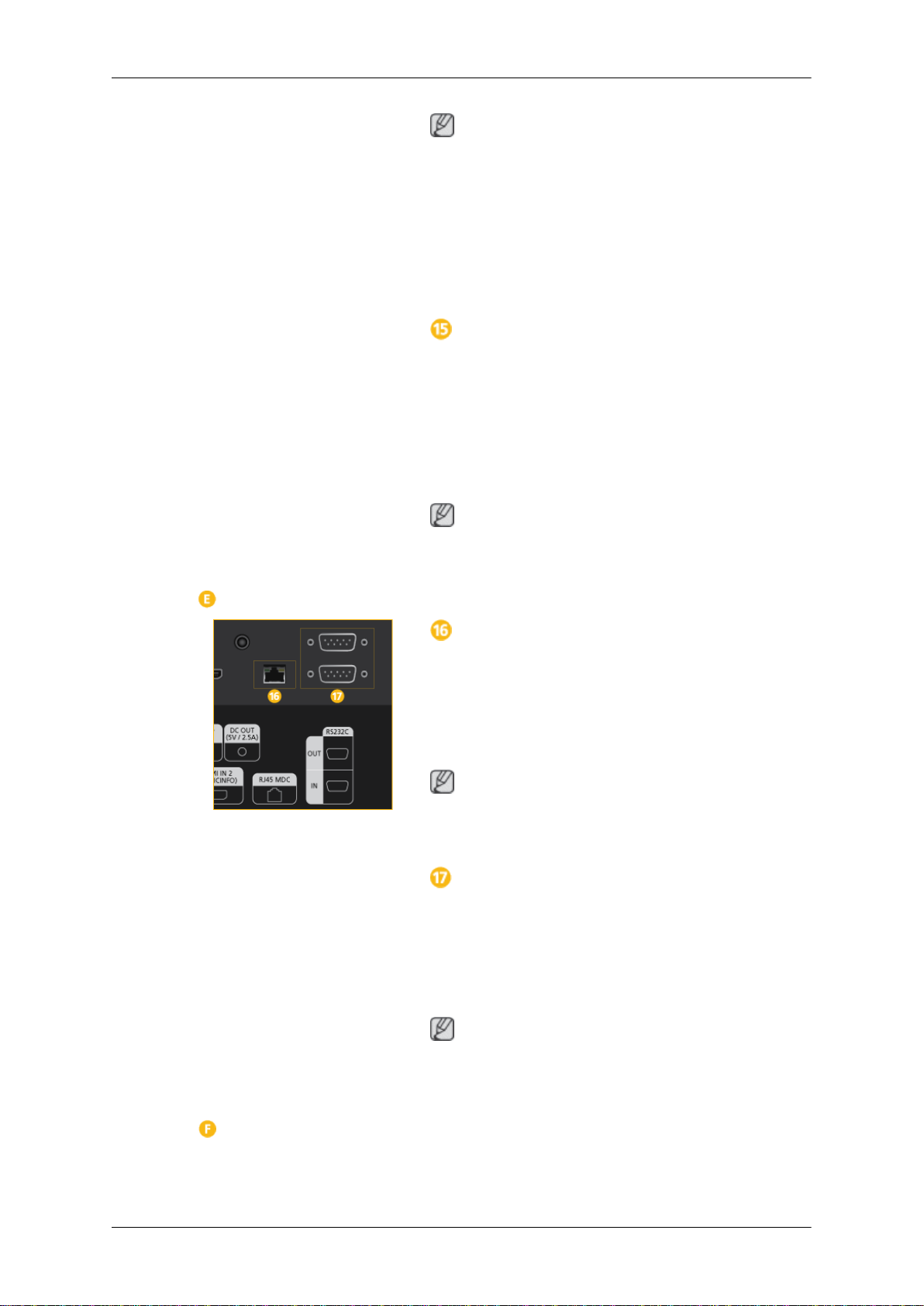
Introduction
Remarque
• Un périphérique normal (lecteur de DVD,
caméscope, etc.) ou un syntoniseur TV
peut être connecté à la borne [HDMI IN
1].
• Pour utiliser un syntoniseur TV (EtatsUnis uniquement), veillez à le brancher
sur la borne [HDMI IN 1].
HDMI IN 2 (MAGICINFO)
• Reliez la borne [HDMI IN 2 (MAGICIN-
FO)] située à l'arrière de votre affichage
LCD à la borne HDMI de votre périphérique de sortie numérique à l'aide d'un câble HDMI.
•
HDMI est pris en charge jusqu'à 1,3.
Remarque
Le port MAGICINFO OUT doit être connecté
au port [HDMI IN 2 (MAGICINFO)].
RJ 45 MDC (PORT MDC)
programme port MDC (Multi Device Control)
Connectez le câble LAN à [RJ45 MDC] sur
le dispositif et le LAN au PC. Pour utiliser un
MDC, le programme MDC doit être installé
sur le PC.
Remarque
Allez sur Multi contrôle et sélectionnez
RJ45 MDC comme Connexion MDC.
RS232C OUT/IN (port série RS232C)
programme port MDC (Multi Device Control)
Connectez un câble de série (de type croisé)
à [RS232C] sur le dispositif et RS232C sur le
PC. Pour utiliser un MDC, le programme
MDC doit être installé sur le PC.
Remarque
Allez dans Multi contrôle et sélectionnez
RS232C MDC comme Connexion MDC.
Page 17
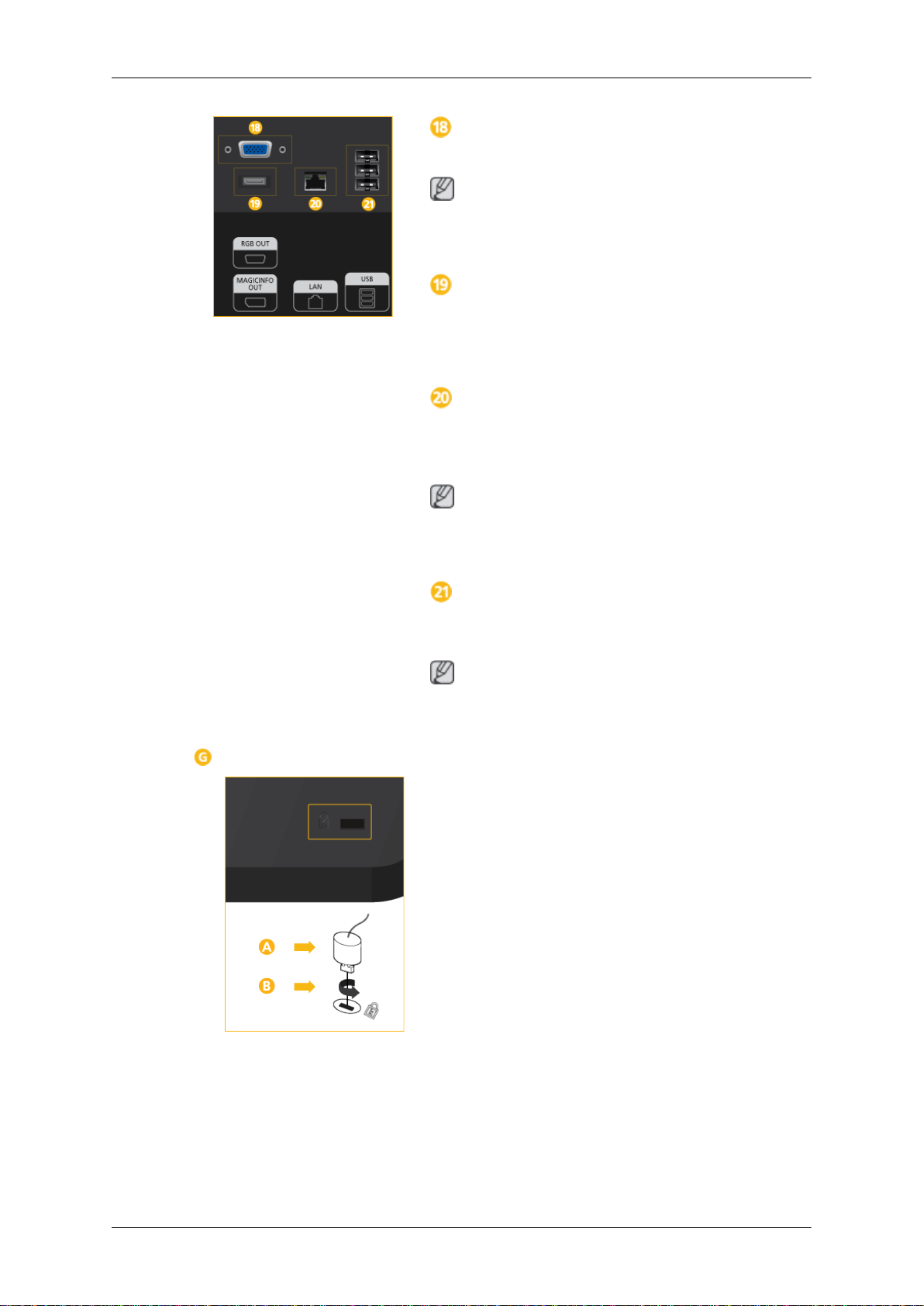
Introduction
RGB OUT
Port de sortie vidéo MagicInfo
Remarque
Applicable uniquement pour le modèle
460UTn-2, 460UTn2-UD2, 460UTn-B.
MAGICINFO OUT
Emet des signaux DP MagicInfo. Il doit être
connecté au [HDMI IN 2 (MAGICINFO)] par
un câble DP-HDMI.
LAN (Connexion LAN)
Se connecte au câble LAN pour permettre
l'accès à Internet ou au réseau en mode
MagicInfo.
Remarque
Applicable uniquement pour le modèle
460UTn-2, 460UTn2-UD2, 460UTn-B.
USB(Connexion USB)
Compatible clavier/souris, périphérique de
stockage de masse.
Remarque
Applicable uniquement pour le modèle
460UTn-2, 460UTn2-UD2, 460UTn-B.
Kensington Lock slot
Un verrouillage Kensington est un dispositif
antivol qui permet de verrouiller l'appareil, de
manière à pouvoir l'utiliser en toute sécurité
dans un lieu public. La forme et l'utilisation
du dispositif de verrouillage pouvant varier
selon le modèle et le fabricant, consultez le
manuel de l'utilisateur du dispositif pour plus
d'informations.
Pour verrouiller le moniteur,
procédez comme suit :
1. Enroulez le câble de verrouillage Ken-
sington autour d'un objet massif fixe
comme un bureau ou une chaise.
2. Glissez l'extrémité du câble avec le ver-
rou attaché au travers de l'extrémité en
boucle du câble de verrouillage Kensington.
Page 18
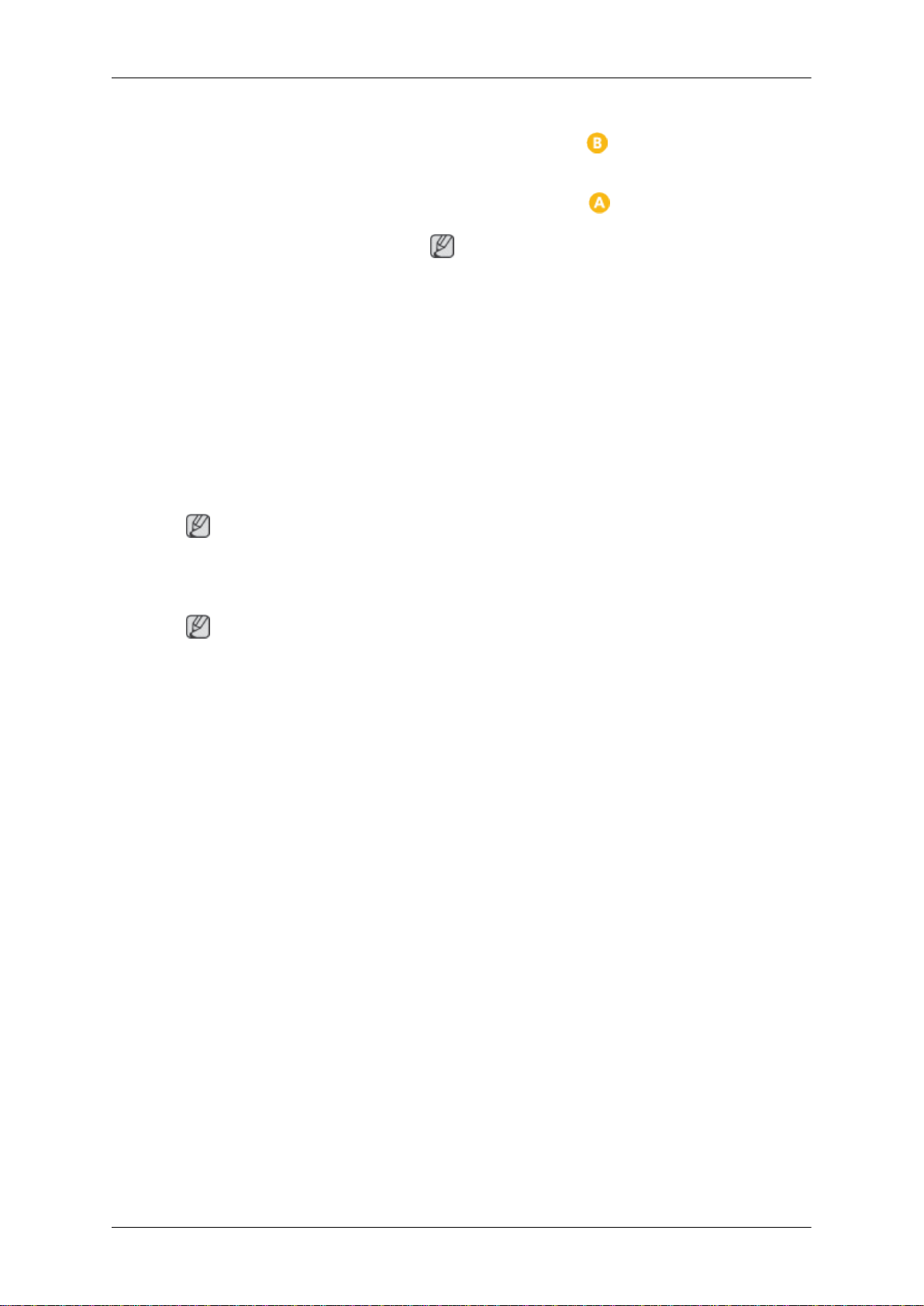
Introduction
3. Insérez le verrou Kensington dans la
fente de sécurité ( ) à l'arrière de l'affichage.
4.
Fermez le verrou ( ).
Remarque
• Vous devez acheter le verrou Kensington
séparément.
• Ces instructions ne sont que générales.
Pour des instructions exactes, consultez
le manuel de l'utilisateur fourni avec le
dispositif de verrouillage.
• Vous pouvez acquérir le dispositif de verrouillage dans un magasin d'électronique, une boutique en ligne ou notre
centre de service.
Remarque
Voir la section "Connexions
Télécommande
Remarque
• Le bon fonctionnement de la télécommande peut être affecté par un téléviseur ou un autre
périphérique électronique fonctionnant à proximité de l'écran à plasma, en raison d'interférences avec la fréquence.
• Un syntoniseur TV (vendu séparément) doit être connecté pour utiliser la télévision. (E.U.
uniquement)
" pour de plus amples détails sur les connexions câblées.
Page 19
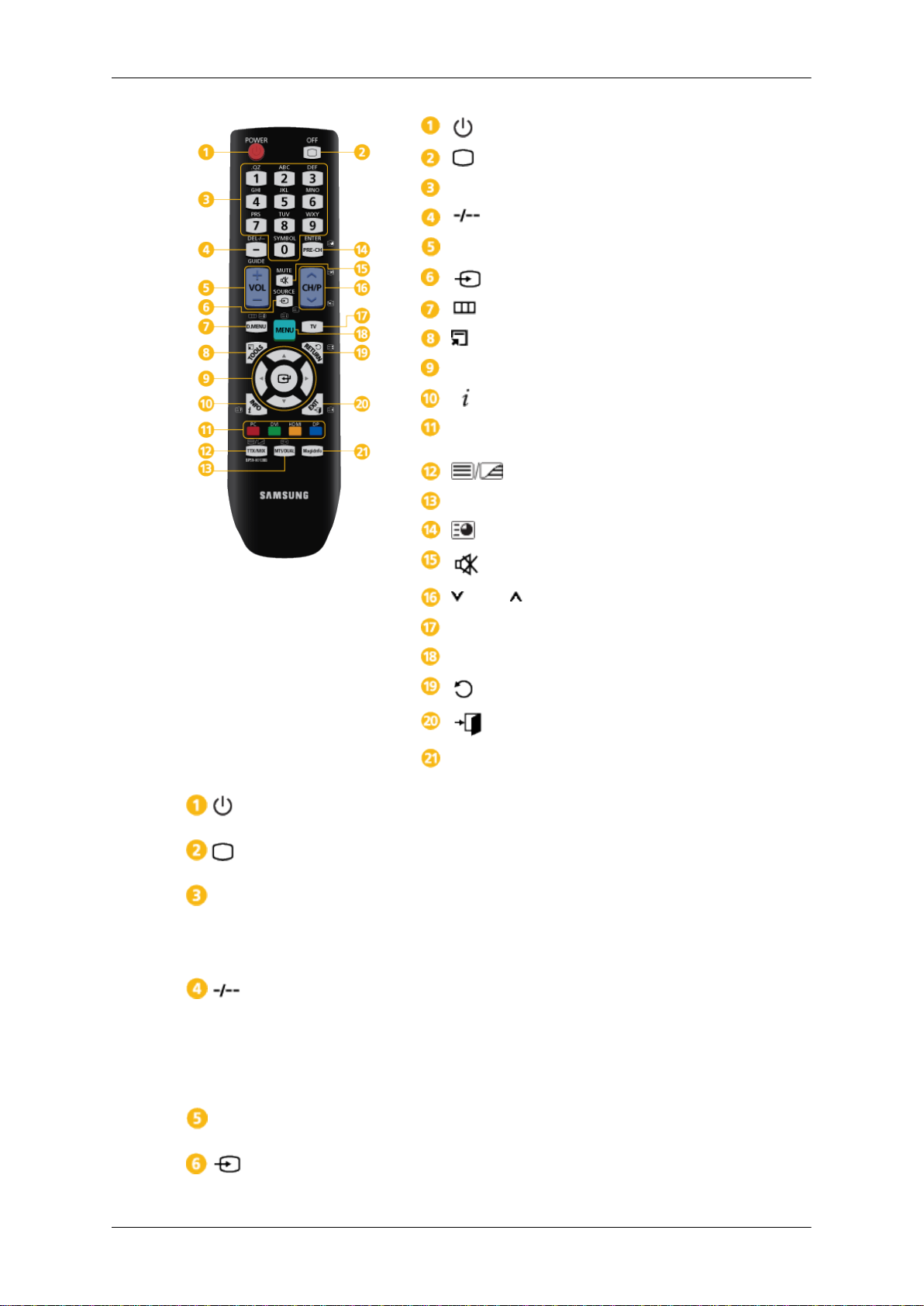
Introduction
POWER
OFF
Pavé numérique
/ Bouton GUIDE
+ VOL -
SOURCE
D.MENU
TOOLS
Haut - Bas et Gauche-Droite
INFO
Touche de couleur et bouton de sélection
PC/DVI/HDMI/DP
TTX/MIX
MTS/DUAL
POWER
OFF
Pavé numérique
ENTER/PRE-CH
MUTE
CH/P
TV
MENU
RETURN
EXIT
MagicInfo
Allume le moniteur.
Eteint le moniteur.
Permet de saisir le mot de passe pendant le réglage de
l'OSD ou d'utiliser MagicInfo.
Permet de changer de chaîne.
/ Bouton GUIDE
+ VOL -
SOURCE
Le bouton « - » permet de sélectionner les chaînes numériques.
Affichage EPG (Guide électronique des programmes).
- Cette fonction n'est pas disponible sur cet écran LCD.
Règle le volume audio.
Sélectionne une source d'entrée externe connectée ou le
mode MagicInfo.
Page 20
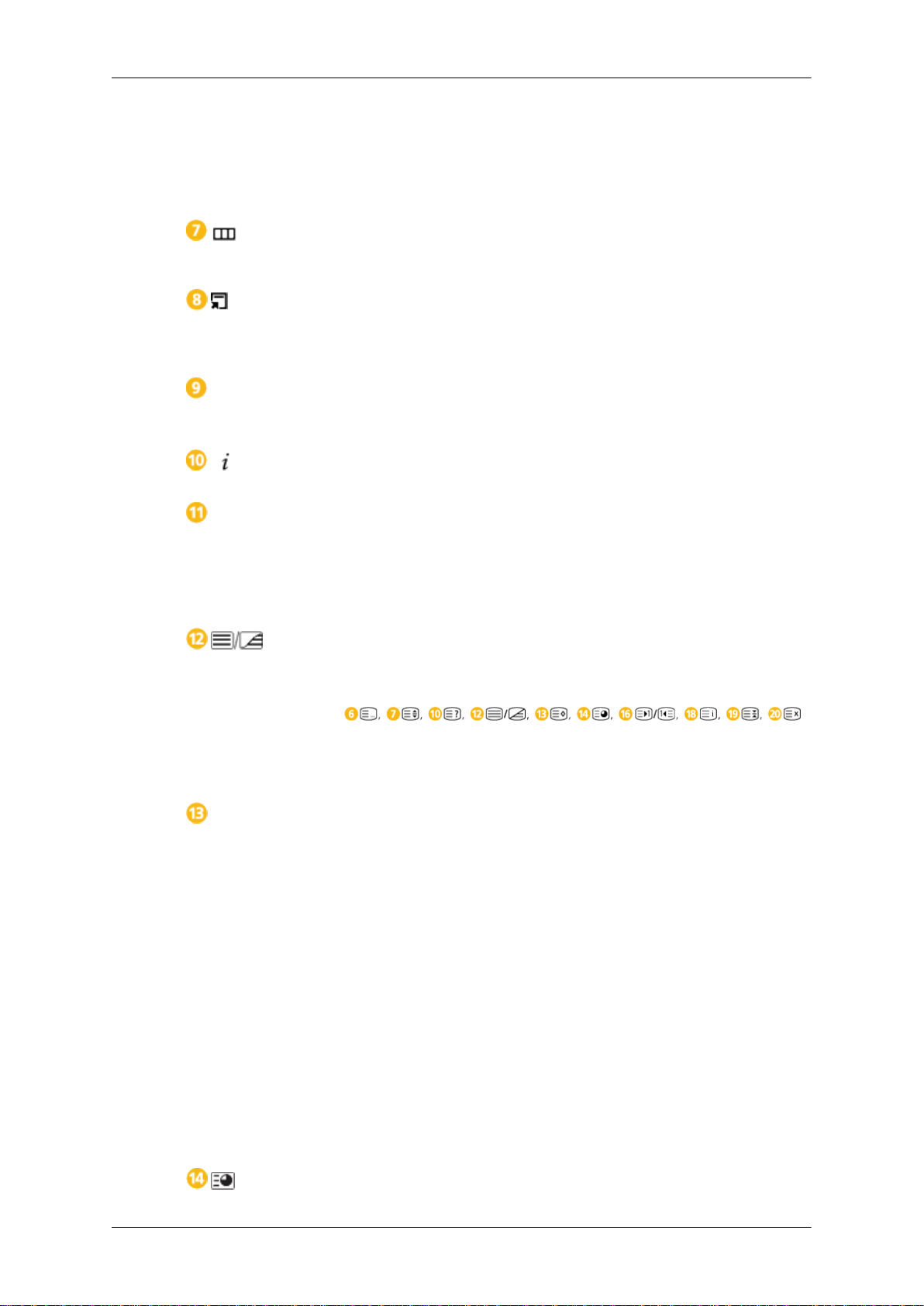
Introduction
Appuyez sur ce bouton pour changer la SOURCE du signal
d'entrée.
La modification de la SOURCE n'est possible que pour les
périphériques externes connectés à l'écran LCD.
D.MENU
TOOLS
Haut - Bas et Gauche-
Droite
INFO
Touche de couleur et
bouton de sélection PC/DVI/
HDMI/DP
TTX/MIX
Écran de menu DTV
- Cette fonction n'est pas disponible sur cet écran LCD.
Permet de sélectionner rapidement les fonctions les plus
courantes.
- Cette fonction n'est pas disponible sur cet écran LCD.
Se déplace horizontalement ou verticalement d'une option
de menu à une autre, ou règle les valeurs de menu sélectionnées.
Les informations sur l'image en cours sont affichées dans
le coin supérieur gauche de l'écran.
En mode TV, ces boutons peuvent servir à régler la fonction
d'annonce d'émission d'un canal numérique.
Vous pouvez sélectionner l'entrée externe PC, DVI, HDMI
ou DP(Port d'affichage) directement dans un autre mode
que le mode TV.
Les chaînes de télévision fournissent des services d'informations écrites via le Télétexte.
MTS/DUAL
- Boutons de télétexte
- Cette fonction est activée lorsqu'un boîtier tuner TV est
installé.
MTS-
Vous pouvez sélectionner le mode MTS (Multichannel Television Stereo).
Type audio Mode_MTS/S Par défaut
FM Stéréo Mono Mono Modification
Stéréo Mono ↔ Stéréo
SAP Mono ↔ SAP Mono
DUAL-
Utilice el botón DUAL en el mando a distancia para seleccionar Estéreo o Mono cuando el monitor está en el modo
TV o Radio FM.
- Cette fonction est activée lorsqu'un boîtier tuner TV est
installé.
manuelle
ENTER/PRE-CH
Ce bouton permet de revenir à la chaîne précédente.
Page 21
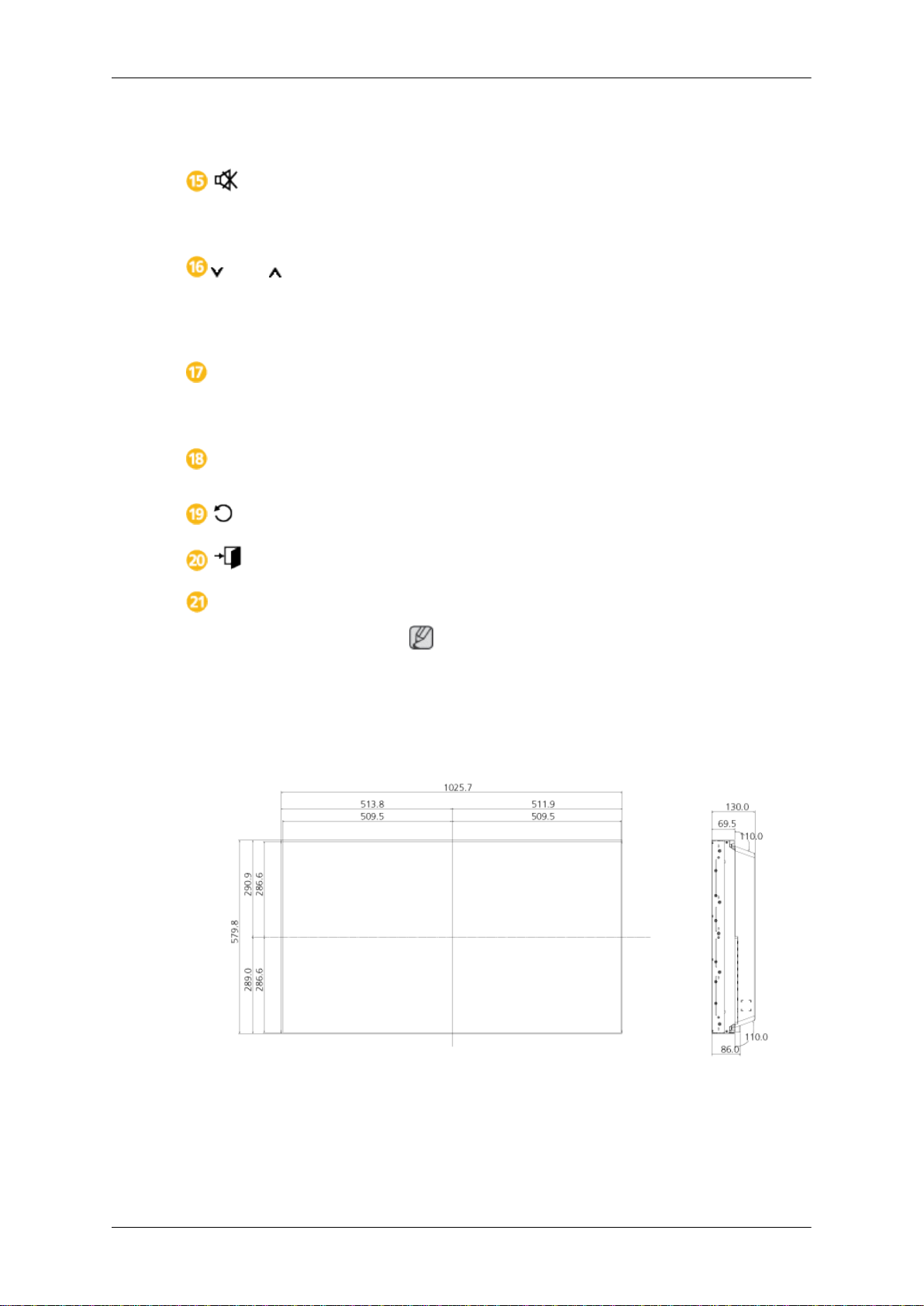
Introduction
- Cette fonction est activée lorsqu'un boîtier tuner TV est
installé.
MUTE
CH/P
TV
MENU
RETURN
EXIT
MagicInfo
Il suspend (mode muet) la sortie audio temporairement.
S'affiche dans le coin inférieur gauche de l'écran Le son est
à nouveau actif si vous appuyez sur le bouton MUTE ou VOL + en mode Silence (Mute).
En mode TV, sélectionnez TV channels (Chaînes de télévision).
- Cette fonction est activée lorsqu'un boîtier tuner TV est
installé.
Sélectionne directement le mode TV.
- Cette fonction est activée lorsqu'un boîtier tuner TV est
installé.
Ouvre le menu à l'écran et quitte le menu ou ferme le menu
de réglage.
Revient au menu précédent.
Ferme l'écran de menu.
Bouton de lancement rapide MagicInfo
Présentation mécanique
Présentation mécanique
Affichage LCD
Remarque
Ce bouton est désactivé pour les produits qui ne prennent
pas en charge MagicInfo.
Page 22
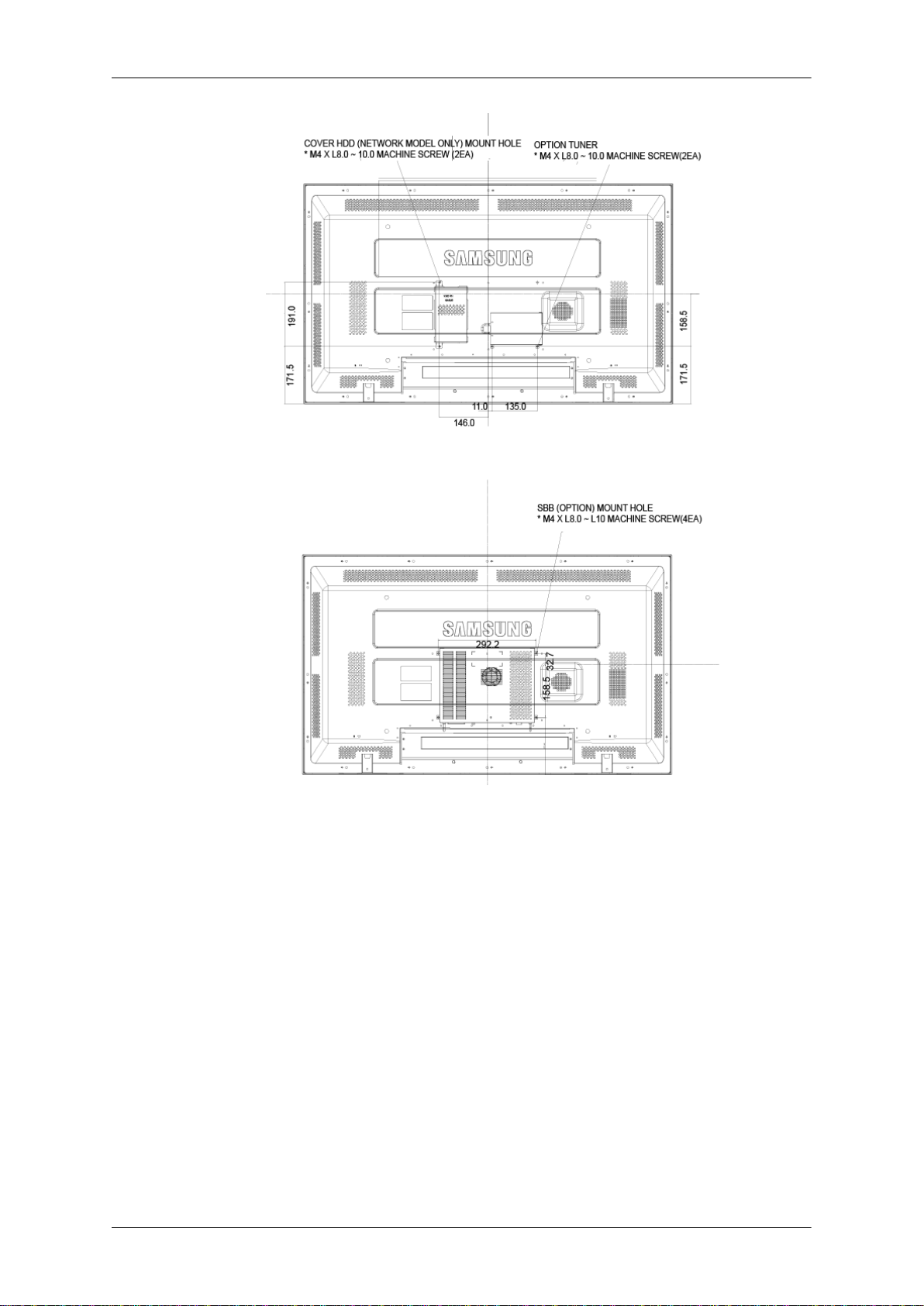
Introduction
Installation du support VESA
• Lorsque vous installez VESA, vérifiez que vous le faites en conformité avec les normes
internationales VESA.
• Achat d'un support VESA et instructions d'installation : Contactez votre distributeur SAM-
SUNG le plus proche pour passer une commande. Une fois la commande passée, des
installateurs professionnels viendront chez vous installer le support.
Deux personnes au moins sont nécessaires pour déplacer l'écran LCD.
•
• SAMSUNG ne peut être tenue responsable de tout dommage causé au produit ou de
toute blessure résultant d'une installation faite par le client.
Page 23
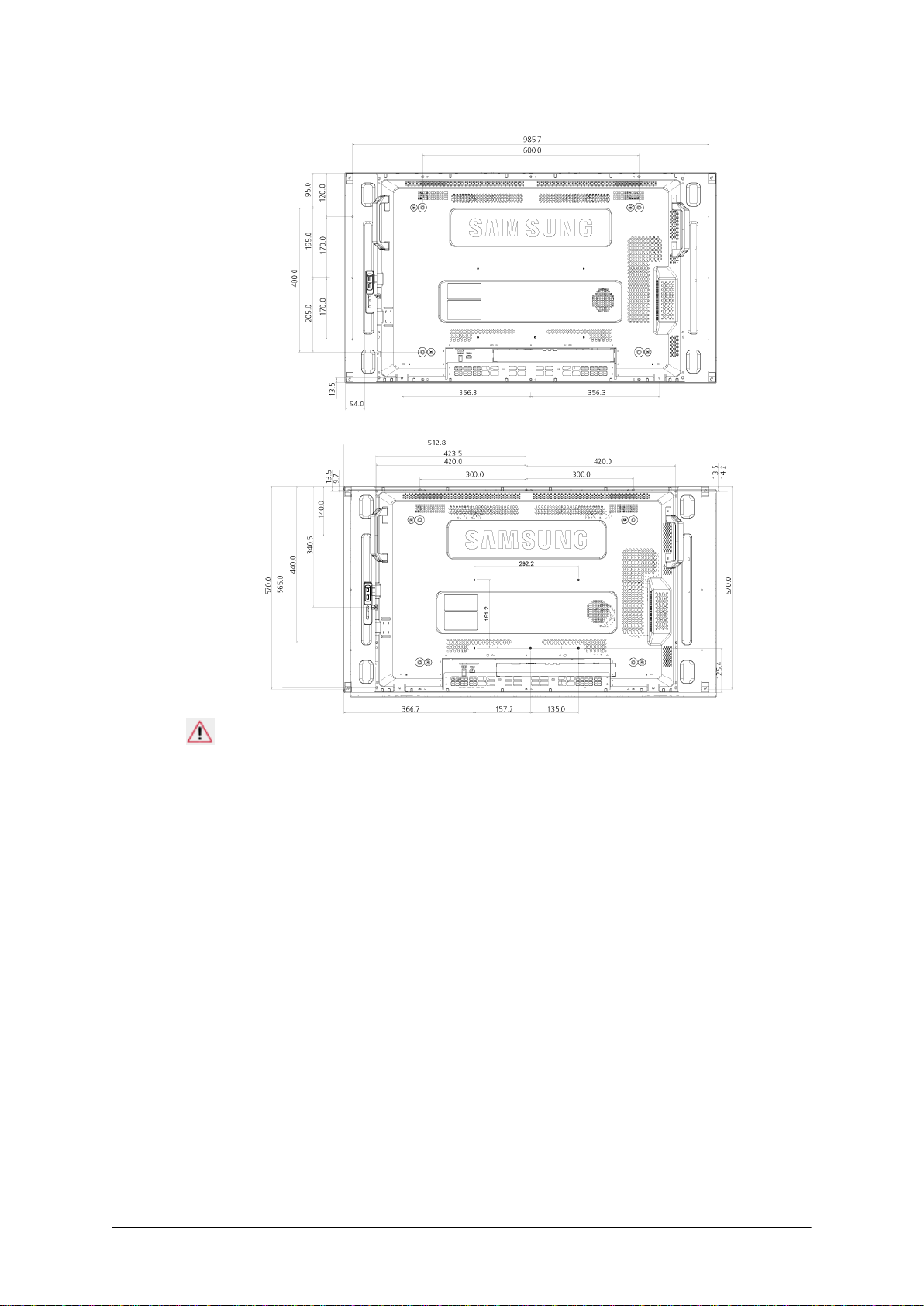
Dimensions
Introduction
Avertissement
Pour fixer le support au mur, utilisez uniquement des vis de mécanique de 6 mm de diamètre
et de 8 à 12 mm de longueur.
Installation du support mural
Faites appel à un technicien pour installer le support mural.
•
• SAMSUNG Electronics ne peut être tenue responsable des dommages matériels ou cor-
porels qui pourraient être causés en cas d'installation par le client.
• Ce produit doit être installé sur des murs en ciment. Le produit risque de glisser s'il est
installé sur du plâtre ou du bois.
Composants
Utilisez uniquement les composants et accessoires livrés avec le produit.
Page 24
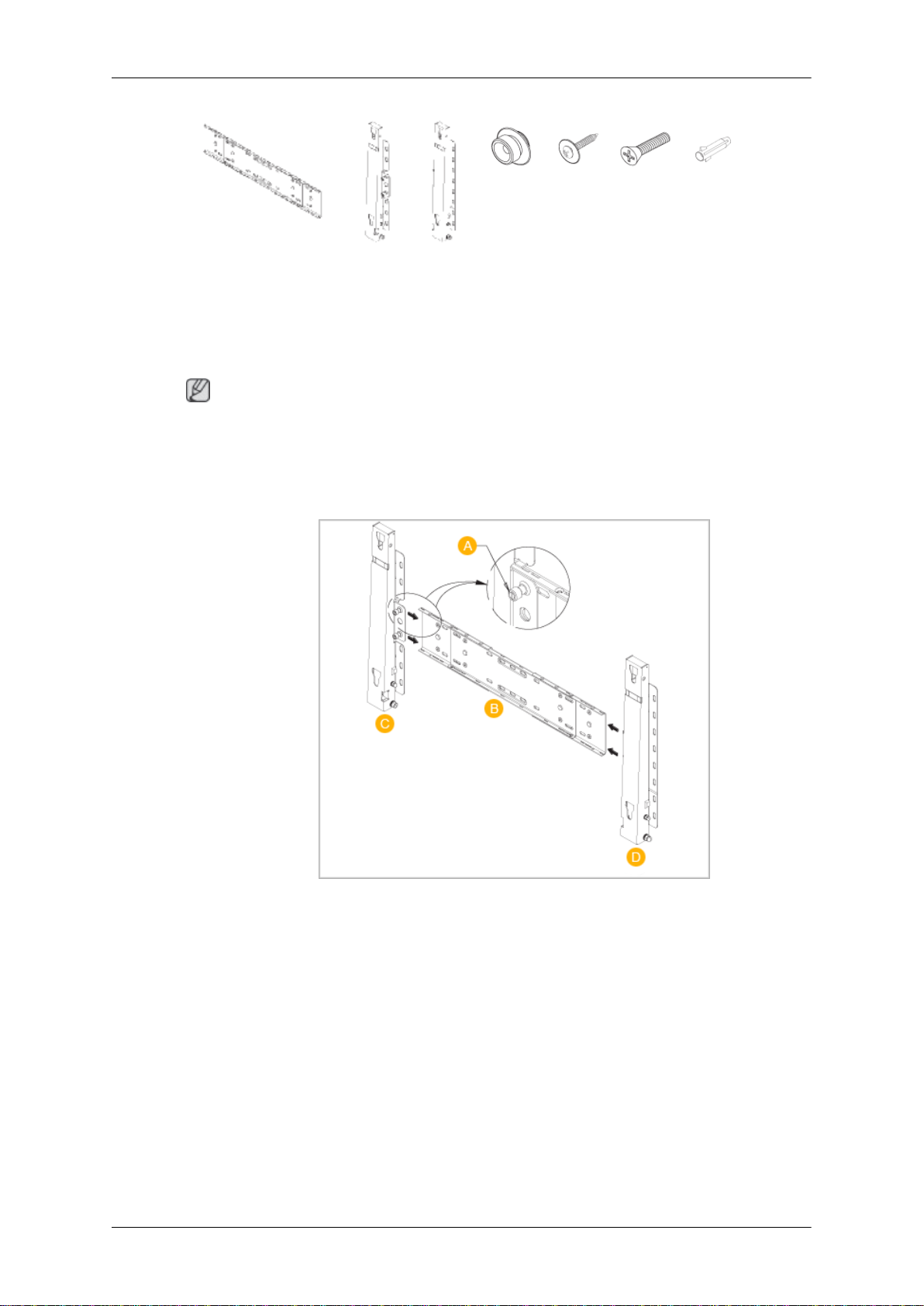
Introduction
Support mural (1) Charnière (Gauche
Montage du support mural
Remarque
Il y a deux charnières (gauche et droite). Utilisez la charnière correcte.
1.
Insérez la vis imperdable et vissez-la dans le sens de la flèche.
Fixez ensuite le support sur le mur.
1, Droite 1)
Suspension
plastique (4)
Vis(A)
(11)
Vis(B)
(4)
Cheville
(11)
Il y a deux charnières (gauche et droite). Utilisez la charnière correcte.
A - Vis imperdable
B - Support mural
C - Charnière (gauche)
D - Charnière (droite)
2. Avant de forer dans le mur, vérifiez si la distance entre les deux orifices de blocage à
l'arrière du produit est correcte.
Si elle est trop longue ou trop courte, desserrez les 4 vis du support mural pour régler la
distance.
Page 25
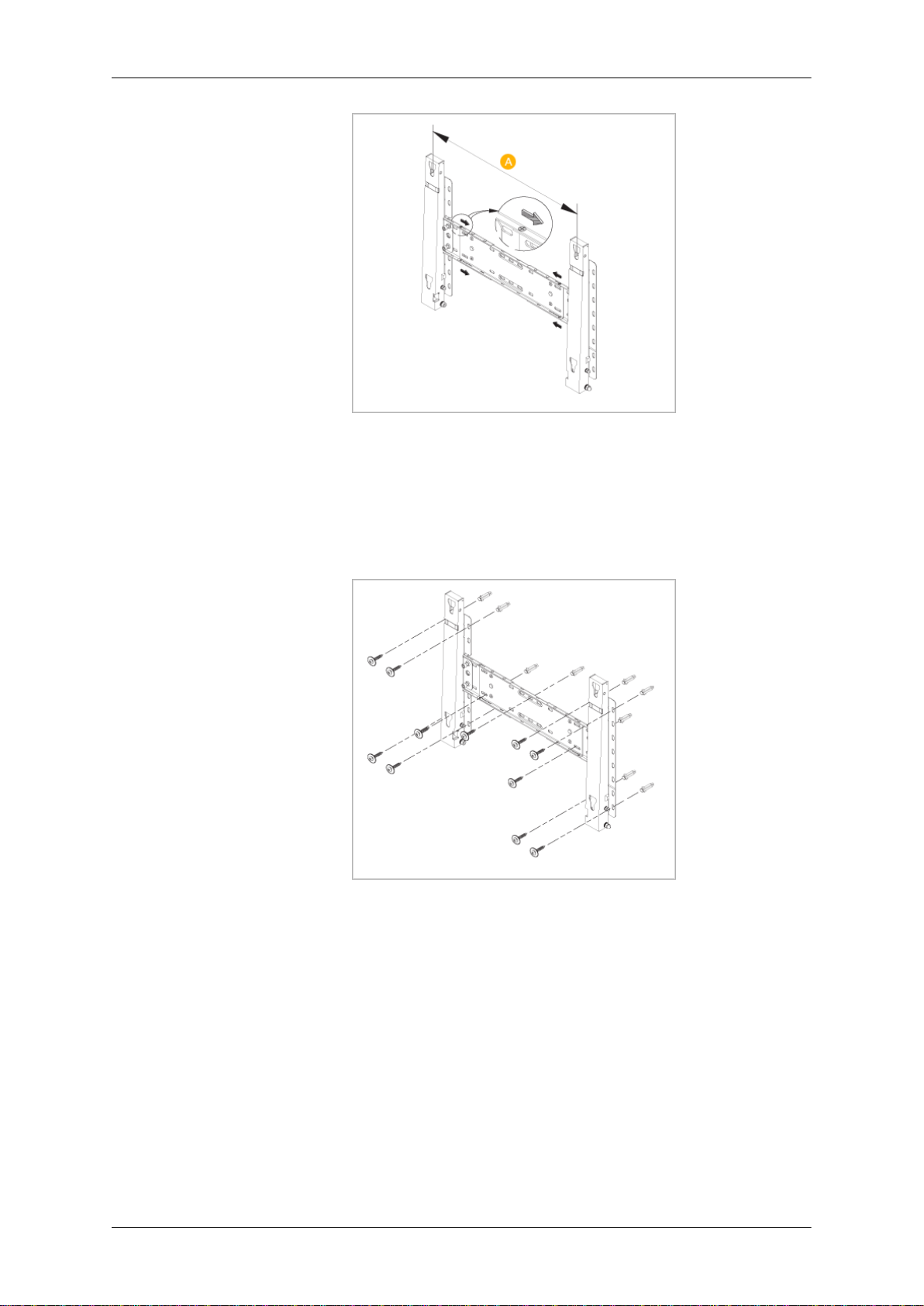
Introduction
A - Distance entre les deux orifices de blocage
3. Vérifiez le schéma d'installation et marquez les points de forage sur le mur. Utilisez la
mèche de 5 mm pour percer des trous de plus de 35 mm. Fixez chaque cheville dans le
trou correspondant. Faites correspondre les trous des supports et des bras avec les trous
de l'ancrage correspondant, puis insérez et serrez les 11 vis A.
Pour monter le produit sur le support mural
La forme du produit varie en fonction du modèle. (Les ensembles constitués du crochet plastique et de la vis sont identiques.)
1.
Retirez les 4 vis à l'arrière du produit.
Page 26
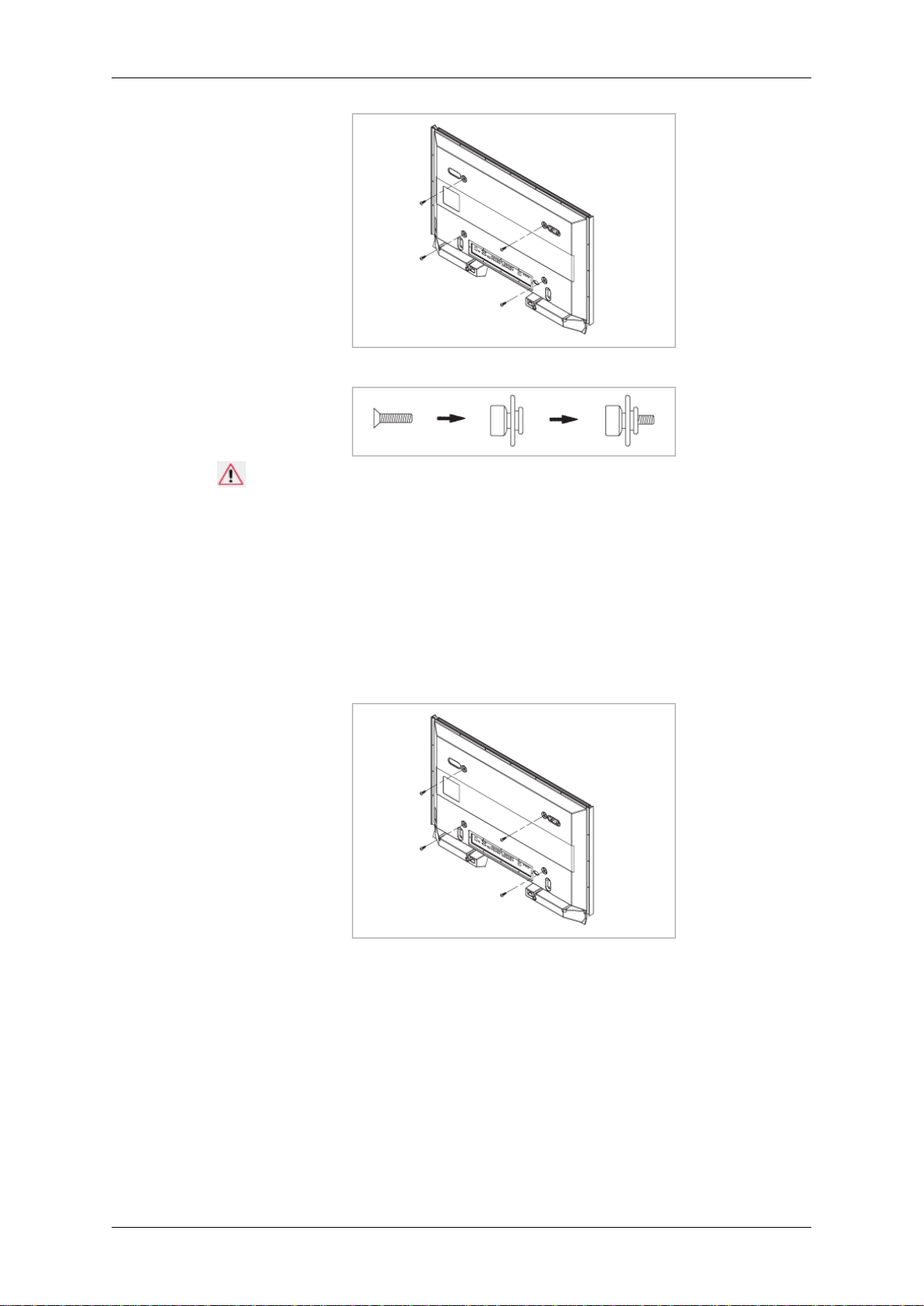
Introduction
2. Insérez la vis B dans la suspension en plastique.
Avertissement
• Montez le produit sur le support mural et assurez-vous qu'il est correctement attaché
aux suspensions plastiques gauche et droite.
• Lors de l'installation du produit sur son support, veillez à ne pas vous coincer les
doigts dans les trous.
• Assurez-vous que le support mural est solidement fixé au mur, faute de quoi le produit
risque de ne pas tenir en place après l'installation.
3. Fixez les 4 vis indiquées à l'étape 2 (suspension plastique + vis B) dans les trous à
l'arrière du produit.
4. Retirez la goupille de sécurité (3) et insérez les 4 crochets du produit dans les orifices
correspondant du support mural (1). Placez ensuite le produit (2) de sorte qu'il soit solidement fixé sur le support. Veillez à remettre en place et serrer la goupille de sécurité
(3) pour maintenir le produit accroché au support.
Page 27
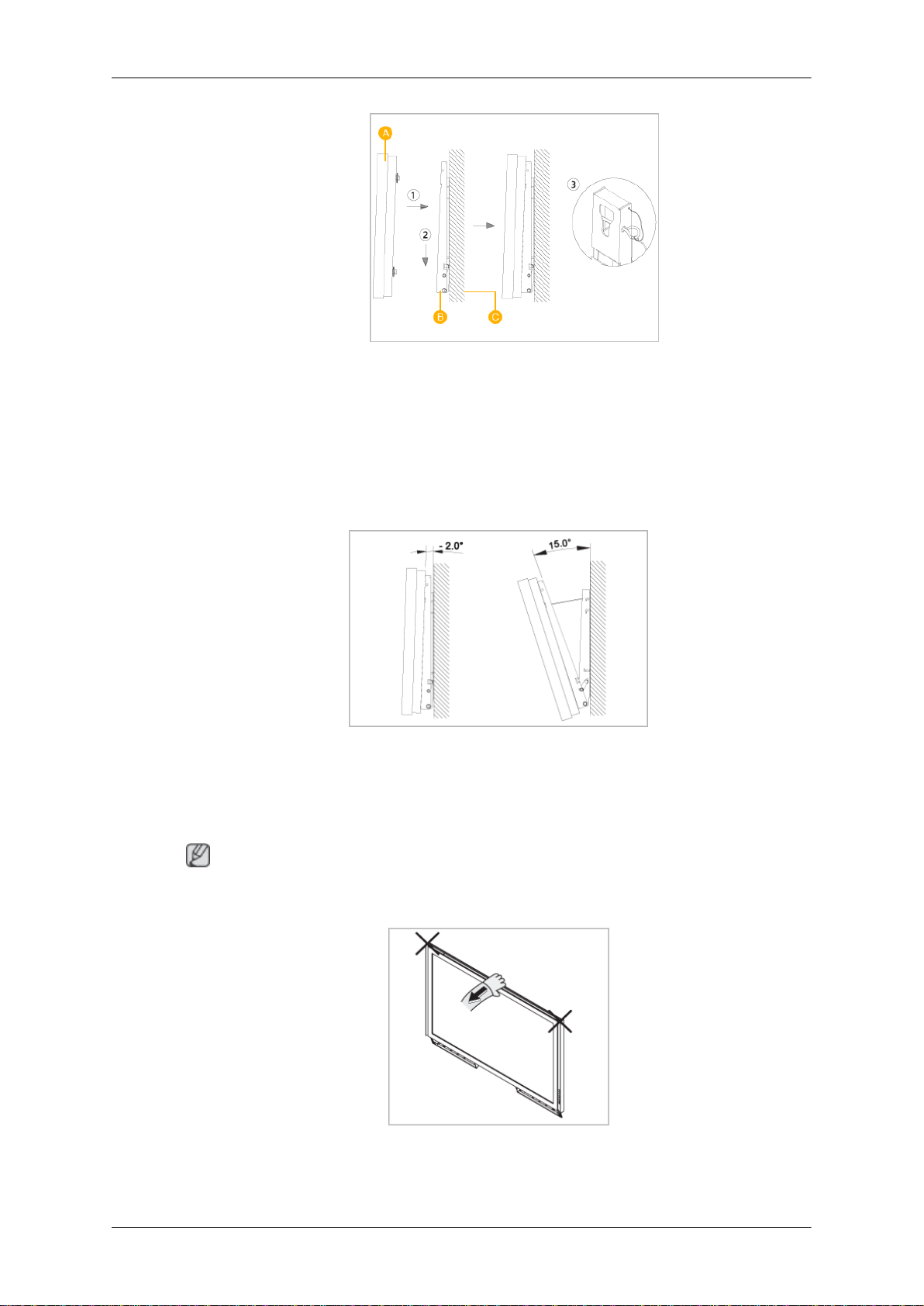
A - Affichage LCD
B - Support mural
C - Mur
Réglage de l'angle du support mural
Introduction
Réglez l'angle de la fixation à -2˚ avant de la fixer au mur.
1. Attachez le produit au support mural.
2. Tenez fermement la partie centrale supérieure du produit et tirez celui-ci dans la direction
des flèches afin de régler l'angle.
Remarque
Vous pouvez régler l'angle dans une fourchette comprise entre -2˚ et 15˚.
Veillez à utiliser la partie centrale supérieure, pas le côté gauche ou droit du moniteur, pour
régler l'angle.
Page 28
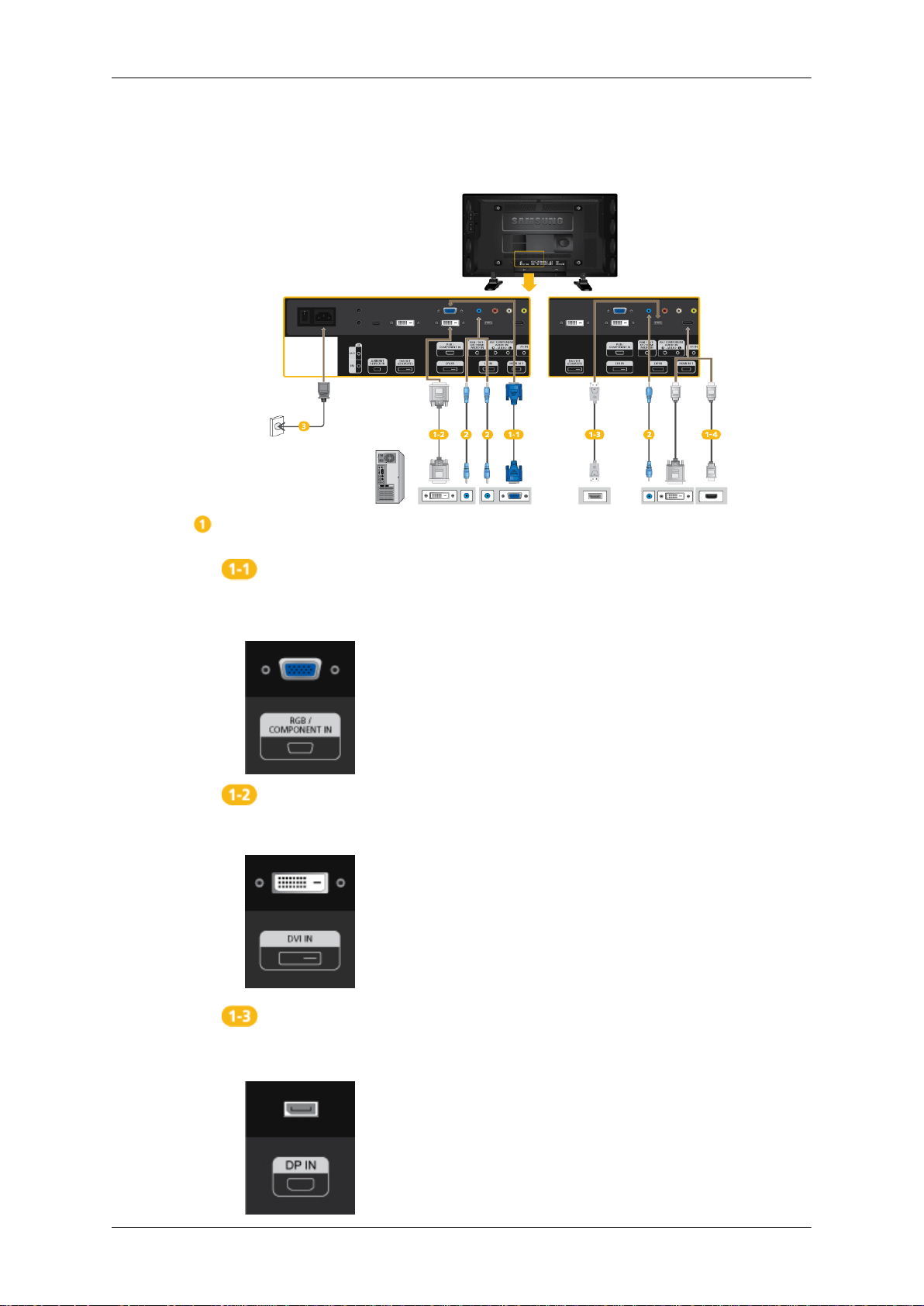
Connexions
Se connecter à un ordinateur
Il existe plusieurs manières de brancher l'ordinateur au moniteur. Choisissez une des options suivantes :
Utilisation du connecteur D-Sub (analogique) de la carte vidéo.
• Connectez le D-sub au port, [RGB/COMPONENT IN] (RVB) 15 broch-
es à l'arrière du moniteur et le port D-sub 15 broches à l'ordinateur.
Utilisation du connecteur DVI (digital) de la carte vidéo.
• Connectez le câble DVI au port [DVI IN]à l'arrière du moniteur et le port
DVI à l'ordinateur.
Utilisation du connecteur DP (Numérique) avec la carte vidéo.
• Connectez le port [DP IN] de l'écran LCD au port DP de l'ordinateur à
l'aide du câble DP.
Page 29
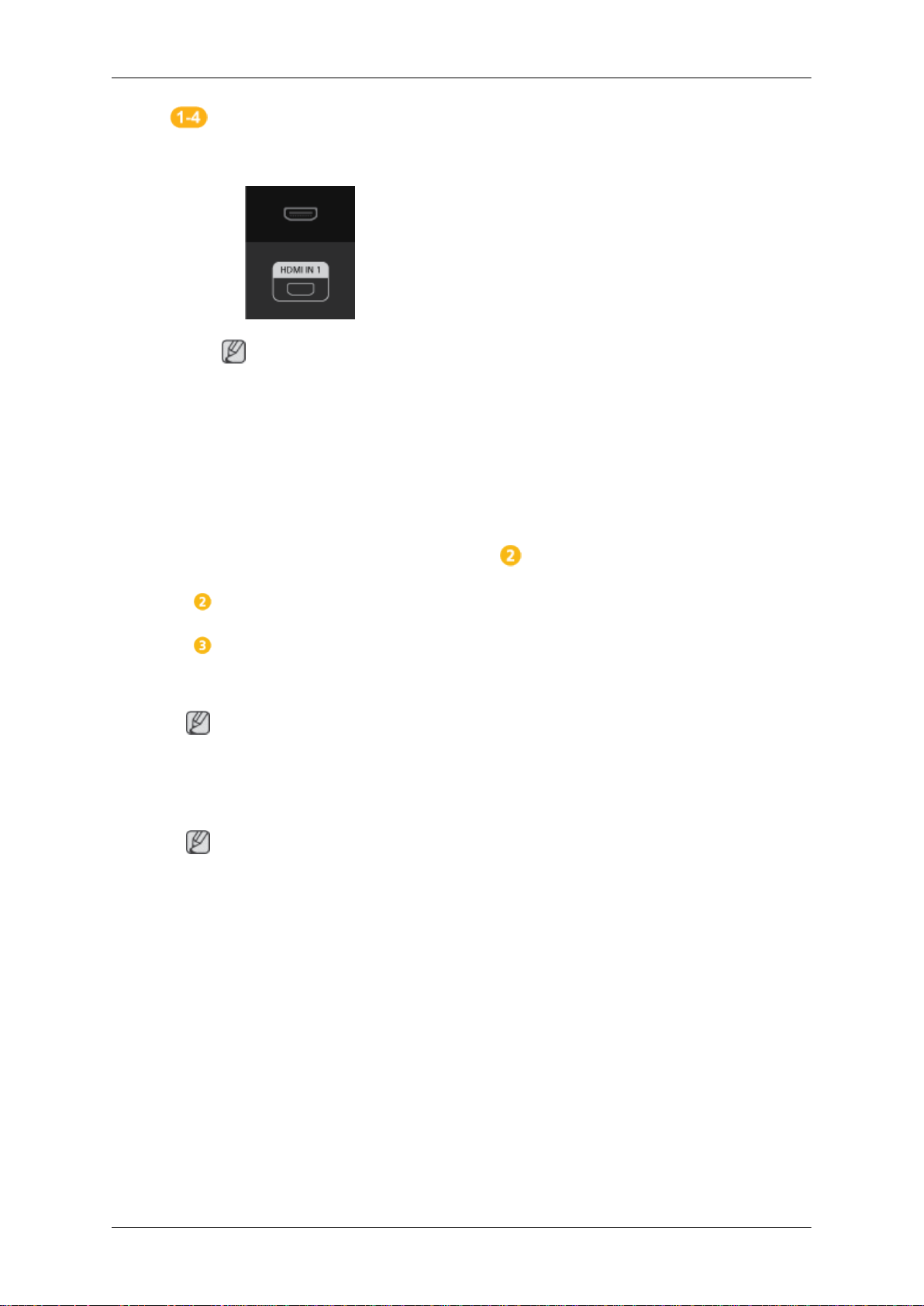
Connexions
Utilisation du connecteur HDMI (Numérique) avec la carte vidéo.
• Connectez le port [HDMI IN 1] de l'écran LCD au port HDMI de l'ordi-
nateur à l'aide du câble HDMI.
Remarque
Sélectionnez HDMI2 (uniquement avec un modèle 460UT-2, 460UT-B )
ou HDMI1 comme source d'entrée en cas de connexion au PC via un câble
HDMI.
Pour obtenir une image claire et un son normal à partir du PC, HDMI2
(uniquement avec un modèle 460UT-2, 460UT-B) ou HDMI1 doit être sélectionné avant de sélectionner PC dans Modif. Nom.
Pour activer l'audio lorsque Périph. DVI et sélectionnés, assurez-vous
d'établir la connexion à l'aide de l'étape ( ).
Branchez le câble audio dédié à votre écran LCD au port audio situé à
l'arrière de l'écran LCD.
Branchez le cordon d'alimentation de votre moniteur à la prise d'alimentation située à l'arrière du moniteur. Mettez l'appareil sous tension à l'aide
de l’interrupteur d’alimentation.
Remarque
Contactez un Centre de service SAMSUNG Electronics local pour acheter des éléments en
option.
Connexion à d'autres périphériques
Remarque
• Des équipements AV tels que des DVD, des magnétoscopes ou des caméscopes peuvent
être connectés au moniteur comme votre ordinateur. Pour plus d'informations sur le
branchement des appareils d'entrée audio/vidéo, reportez-vous à la section Adjusting
Your LCD Display (réglage de l'écran LCD).
• Pour la consérvation d'énergie, éteindre votre moniteur quand vo us ne vous en servez
pas ou quand vous absentez pour un long moment.
Page 30
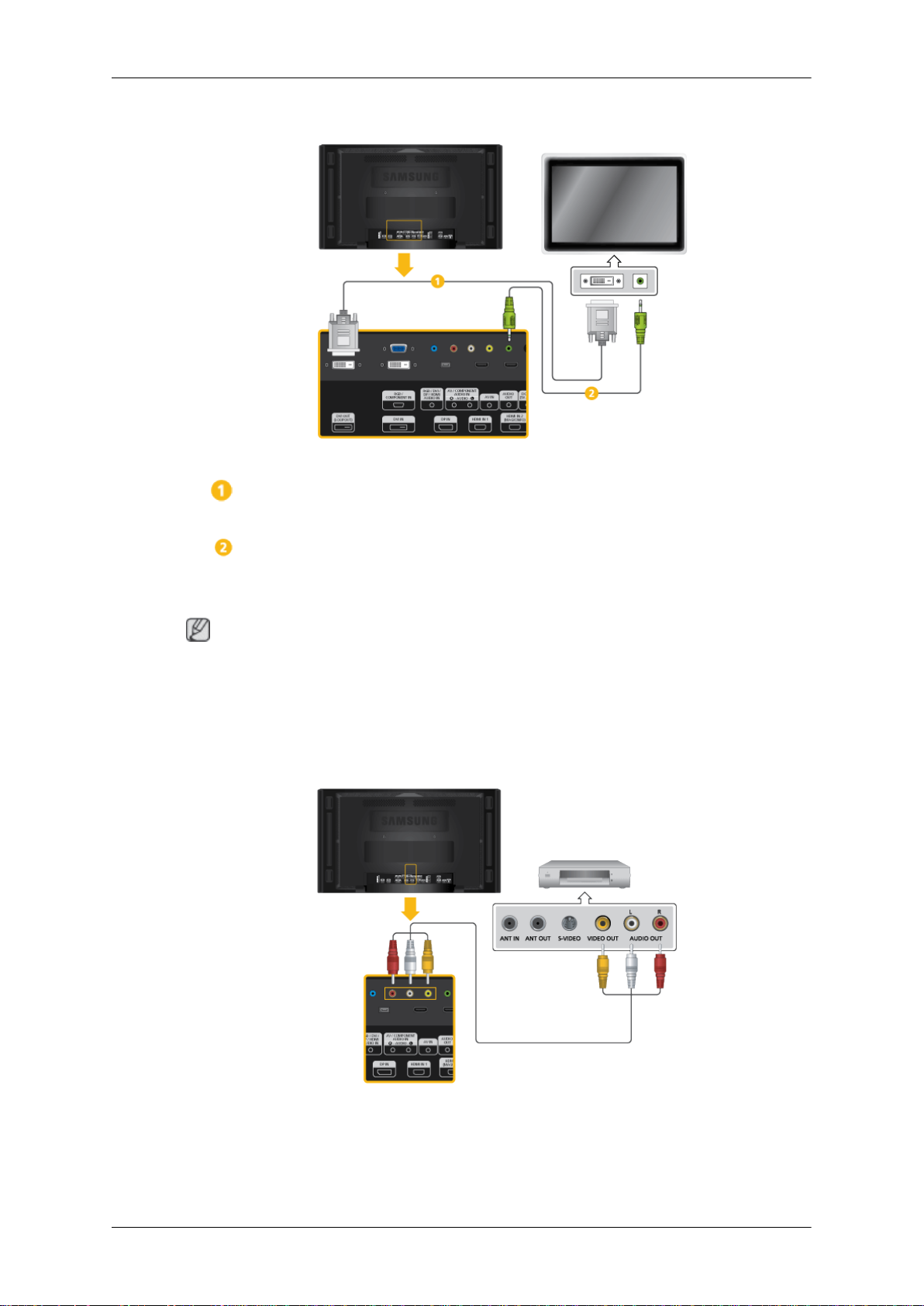
Connexion d'un moniteur externe
Effectuez une connexion entre le port [DVI OUT(LOOPOUT)] de l'écran
LCD et le port d'entrée d'un autre moniteur à l'aide d'un câble DVI.
Connexions
Effectuez une connexion entre le port [AUDIO OUT] de l'écran LCD et le
port d'entrée audio d'un autre moniteur à l'aide d'un câble stéréo.
Remarque
Sélectionnez le Mode DVI comme source d'entrée pour le moniteur externe connecté à [DVI
OUT].
Le port DVI OUT ne prend pas en charge le HDCP.
Connexion de périphériques AV
1. Connectez un câble audio à [AV/COMPONENT AUDIO IN [R-AUDIO-L]]
sur le dispositif et le port audio à un dispositif externe, tel qu'un magnétoscope ou un lecteur DVD.
Page 31

2. Connectez un câble vidéo à [AV IN] sur le dispositif et le port de sortie
vidéo sur le dispositif externe.
3. Ensuite, démarrez le lecteur DVD, le magnétoscope ou le caméscope
contenant un DVD ou une cassette.
4. Appuyez sur SOURCE sur le dispositif ou la télécommande et sélectionnez "AV".
Remarque
Des équipements AV tels que des DVD, des magnétoscopes ou des caméscopes peuvent
être connectés au moniteur comme votre ordinateur. Pour plus d'informations sur le branchement des appareils d'entrée audio/vidéo, reportez-vous à la section Adjusting Your LCD
Display (réglage de l'écran LCD).
Connexion d'un caméscope
Connexions
1. Localisez les jacks de sortie AV sur le caméscope. Généralement, ils se
situent sur le coté ou au dos du caméscope. Connectez un câble vidéo
entre la prise VIDEO OUTPUT du caméscope et la prise [AV IN] de l'écran
LCD.
2. Au moyen d'un jeu de câbles audio, reliez les prises AUDIO OUTPUT du
caméscope et [AV /COMPONENT AUDIO IN [R-AUDIO-L]] de l'écran
LCD.
3. Appuyez sur SOURCE sur le dispositif ou la télécommande et sélectionnez "AV".
4. Démarrer alors le caméscopes en insérant une cassette.
Remarque
Les câbles audio-vidéo qui sont représentés dans ce document sont généralement fournis
avec le caméscope.
(dans le cas contraire, demandez conseil auprès de votre revendeur.)
Page 32

Si votre caméscope fonctionne en stéréo, vous devez brancher un ensemble de deux câbles.
Connexion grâce à un câble HDMI
Connexions
1. Connectez un câble HDMI à [HDMI IN 2 (MAGICINFO)] (uniquement avec
un modèle 460UT-2, 460UT-B ) ou [HDMI IN 1] sur le dispositif et le port
de sortie HDMI du périphérique numérique.
2. Appuyez sur SOURCE sur le dispositif ou sur la télécommande et sélectionnez "HDMI1 / HDMI2 (uniquement avec un modèle 460UT-2, 460UTB)"
Remarque
En mode HDMI, seul le format audio PCM est pris en charge.
Connexion grâce à un câble DVI vers HDMI
Connectez un câble HDMI à [HDMI IN 2 (MAGICINFO)] (uniquement avec
un modèle 460UT-2, 460UT-B) ou [HDMI IN 1] et le port de sortie DVI du
périphérique numérique.
Page 33

Connectez les prises rouge et blanche d’un câble RCA stéréo (pour PC)
aux bornes de sortie audio de mêmes couleurs sur le périphérique de sortie numérique, et connectez la prise opposée au terminal [RGB/DVI/DP/
HDMI AUDIO IN] du moniteur.
3. Appuyez sur SOURCE sur le dispositif ou sur la télécommande et sélectionnez "HDMI1 / HDMI2 (uniquement avec un modèle 460UT-2, 460UTB)"
Branchement d'un lecteur DVD
Connexions
Connectez un câble RGB vers Composant entre le port [RGB/COMPO-
NENT IN] de l'écran LCD et les prises P
, Y, PB du lecteur DVD.
R
Au moyen d'un jeu de câbles audio, reliez les prises [AV/COMPONENT
AUDIO IN [R-AUDIO-L]] de l'écran LCD et AUDIO OUT du lecteur DVD.
Remarque
• Appuyez sur SOURCE sur le dispositif ou la télécommande et sélectionnez "Compo-
sant".
•
Ensuite, faites démarrer le lecteur DVD après y avoir inséré un DVD.
• Le câble RGB vers Composant est facultatif.
• Pour une explication sur la vidéo Composant, consultez le manuel du lecteur DVD.
Page 34

Connexions
Branchement d'un décodeur DTV (télévision câblée/satellite)
Connectez un câble RGB vers Composant entre le port [RGB/COMPO-
NENT IN] de l'écran LCD et les prises P
, Y, PB du boîtier décodeur.
R
Au moyen d'un jeu de câbles audio, reliez les prises [AV/COMPONENT
AUDIO IN [R-AUDIO-L]] de l'écran LCD et AUDIO OUT du décodeur.
Remarque
• Appuyez sur SOURCE sur le dispositif ou la télécommande et sélectionnez "Compo-
sant".
•
Pour une explication sur la vidéo Composant, consultez le manuel du décodeur.
Branchement vers un Système Audio
1. Au moyen d'un jeu de câbles audio, reliez les prises AUX L, R du SYSTEME AUDIO et [AUDIO OUT] de l'écran LCD.
Page 35

Connexion du câble LAN
1. Raccordez le câble LAN au port [LAN] du moniteur et au port [LAN] du PC.
Connexions
Remarque
Applicable uniquement pour le modèle 460UTn-2, 460UTn2-UD2, 460UTn-B.
Connexion d'un périphérique USB
1. Vous pouvez connecter des périphériques USB (souris ou clavier par exemple).
Remarque
Applicable uniquement pour le modèle 460UTn-2, 460UTn2-UD2, 460UTn-B.
Page 36

Utilisation du logiciel
Pilote du moniteur
Remarque
Lorsque le système d'exploitation demande le pilote du moniteur, insérez le
CD-ROM accompagnant le moniteur. L'installation du pilote est légèrement
différente d'un système d'exploitation à l'autre. Suivez les consignes qui sont
appropriées pour votre système d'exploitation.
Préparez un disque vierge et téléchargez le fichier du programme du pilote
sur le site Internet indiqué ci-dessous.
Site Internet:
http://www.samsung.com/
Installation du pilote de moniteur (automatique)
Insérez le CD dans le lecteur CD-ROM.
1.
2. Cliquez sur "Windows"
3. Choisissez le modèle de votre moniteur dans la liste, puis cliquez le bouton "OK".
4. Si le message suivant s’affiche, cliquez sur le bouton "Continue Anyway" (Continuer
quand même). Ensuite, cliquez sur le bouton "OK" (système d'exploitation Microsoft
Windows® XP/2000).
®
Page 37

Utilisation du logiciel
Remarque
Le pilote du moniteur est certifié par Microsoft ; son installation ne risque pas d'endommager pas votre système.
Le pilote certifié sera téléchargeable à partir de la page d'accueil de Samsung .
http://www.samsung.com/
Installation du pilote de moniteur (manuelle)
Microsoft® Windows Vista™‚ système d'exploitation
1.
Insérez le CD du manuel dans le lecteur CD-ROM.
2.
Cliquez sur
"Appearance and Personalization (Apparence et personnalisation)".
3. Cliquez sur "Personalization (personnalisation)" et ensuite sur "Display Settings (Paramètres d'affichage)".
(Démarrer) et "Panneau de configuration". Ensuite, double-cliquez sur
4. Cliquez sur "Advanced Settings... (Paramètres avancés)".
Page 38

Utilisation du logiciel
5. Cliquez sur "Properties (Propriétés)" dans l'onglet "Moniteur". Si le bouton "Properties
(Propriétés)" est désactivé, la configuration de votre moniteur est achevée. Le moniteur
peut être utilisé tel quel.
Si le message "Windows needs... (Windows doit...)" s'affiche, comme illustré ci-dessous,
cliquez sur "Continue(r)".
Remarque
Ce pilote de moniteur comporte le logo MS de certification. Cette installation n'endommagera donc pas votre système.
Le pilote certifié sera téléchargeable à partir de la page d'accueil de Samsung .
6.
Cliquez sur "Update Driver... (Mise à jour du pilote...)" dans l'onglet "Driver (Pilote)".
7. Vérifiez la case à cocher "Browse my computer for driver software (Rechercher un pilote
logiciel sur mon ordinateur)" et cliquez sur "Let me pick from a list of device drivers on
my computer (Me laisser choisir parmi une liste de pilotes de périphériques sur mon
ordinateur)".
Page 39

Utilisation du logiciel
8. Cliquez sur "Have Disk..." (Disque fourni…) et sélectionnez le dossier (par exemple, D:
\Lecteur) où se situe le fichier de configuration du pilote et cliquez sur "OK".
9. Sélectionnez le modèle de votre moniteur dans la liste et cliquez sur "Next (Suivant)".
10. Cliquez sur "Close (Fermer)" → "Close (Fermer)" → "OK" → "OK" sur les écrans qui
s'affichent successivement.
Page 40

Utilisation du logiciel
Système d'exploitation Microsoft® Windows® XP
1.
Insérez le CD dans le lecteur CD-ROM.
2. Cliquez sur "Start (Démarrer)" → "Control Panel (Panneau de configuration)", puis cliquez sur l'icône "Appearance and Themes (Apparence et Thème)".
3. Cliquez sur l'icône "Display (Affichage)" et choisissez l'onglet "Settings (Paramètres)" et
cliquez sur "Advanced (Avancé)".
4. Cliquez sur le bouton "Properties (Propriétés)" dans l'onglet "Monitor (Ecran)" et sélectionnez l'onglet "Driver (Pilote)".
Page 41

Utilisation du logiciel
5. Cliquez sur "Update Driver... (Mettre à jour le pilote)" et sélectionnez "Install from a list
or... (Installer à partir d'une liste ou ...)" et cliquez sur le bouton "Next (Suivant)".
6. Sélectionnez "Don't search, I will... (Ne pas rechercher. Je vais...)" et cliquez sur "Next
(Suivant)", puis cliquez sur "Have disk (Disque fourni)".
7. Cliquez sur le bouton "Browse (Parcourir)" et choisissez A:(D:\Lecteur) et sélectionnez
votre modèle de moniteur dans la liste, puis cliquez sur le bouton "Next (Suivant)".
8. Si le message suivant s’affiche, cliquez sur le bouton "Continue Anyway" (Continuer
quand même). Ensuite cliquez sur le bouton "OK".
Page 42

Utilisation du logiciel
Remarque
Le pilote du moniteur est certifié par Microsoft ; son installation n'endommagera donc
pas votre système.
Le pilote certifié sera téléchargeable à partir de la page d'accueil de Samsung .
http://www.samsung.com/
9.
Cliquez sur le bouton "Close (Fermer)", puis cliquez plusieurs fois sur le bouton "OK".
10. L'installation du pilote du moniteur est terminée.
Système d'exploitation Microsoft® Windows® 2000
Lorsque vous voyez apparaître "Digital Signature Not Found (Signature Numérique Non
Trouvée)" à l'écran, suivez ces étapes.
1.
Choisissez le bouton "OK" dans la fenêtre "Insert disk (Insérer disque)".
2. Cliquez sur le bouton "Browse (Parcourir)" dans la fenêtre "File Needed (Fichier nécessaire)" window.
3. Choisissez A:(D:\Lecteur), puis cliquez sur le bouton "Open (Ouvrir)" et cliquez ensuite
sur le bouton "OK".
Installation
Page 43

Utilisation du logiciel
1. Cliquez sur "Start" (Démarrer)", "Setting (Paramètres)", "Control Panel (Panneau de
configuration)".
2. Double-cliquez sur l'icône "Display (Affichage)".
3. Sélectionnez l'onglet "Settings" (Paramètres), puis cliquez sur "Advanced Properties" (Propriétés avancées).
4. Choisissez "Monitor (Ecran)".
Cas1: Si le bouton "Properties (Propriétés)" est désactivé, le moniteur est correctement
configuré. Veuillez arrêter l'installation.
Cas2: Si le bouton "Properties (Propriétés)" est activé, cliquez sur le bouton "Properties
(Propriétés)", puis suivez les étapes.
5. Cliquez sur "Driver (Pilote)" et ensuite cliquez sur "Update Driver... (Mise à jour du pilote)", puis cliquez sur le bouton "Next (Suivant)".
6. Choisissez "Display a list of the known drivers for this device so that I can choose a
specific driver (Affichage de la liste des pilotes connus pour ce dispositif de sorte que je
puisse choisir un pilote spécifique)" et cliquez sur "Next (Suivant)", puis cliquez sur "Have
disk (Disque fourni)".
7. Cliquez sur le bouton "Browse (Parcourir)", puis choisissez A:(D:\Lecteur).
8. Cliquez sur le bouton "Open (Ouvrir)", puis cliquez sur le bouton "OK".
9. Choisissez votre modèle de moniteur et cliquez sur le bouton "Next (Suivant)". Cliquez
ensuite sur "Next (Suivant)".
10. Cliquez sur le bouton "Finish (Terminer)", puis sur le bouton "Close (Fermer)".
Si la fenêtre "Digital Signature Not Found" (Signature numérique introuvable) s'affiche,
cliquez sur le bouton "Yes (Oui)". Ensuite, cliquez sur le bouton "Finish (Terminer)", puis
sur le bouton "Close (Fermer)".
Système d'exploitation Microsoft® Windows® Millennium
1. Cliquez sur "Start" (Démarrer)", "Setting (Paramètres)", "Control Panel (Panneau de
configuration)".
2. Double-cliquez sur l'icône "Display (Affichage)".
3. Sélectionnez l'onglet "Settings" (Paramètres), puis cliquez sur "Advanced Properties" (Propriétés avancées).
4. Sélectionnez l'onglet "Monitor (Ecran)".
5. Cliquez sur le bouton "Change (Modifier)" dans la zone "Monitor Type (Type de moniteur)".
6. Choisissez l'option "Specify the location of the driver (Spécifier l'emplacement du pilote)".
7. Choisissez l'option "Display a list of all the driver in a specific location (Afficher liste de
tous les pilotes à un emplacement spécifique)", puis cliquez sur le bouton "Next (Suivant)".
8. Cliquez sur le bouton "Have Disk (Disque fourni)".
9. Spécifiez A:\(D:\driver), puis cliquez sur "OK".
Page 44

Utilisation du logiciel
10. Sélectionnez "Show all devices (Afficher tous les périphériques)" et choisissez le moniteur qui correspond à celui que vous avez connecté à votre ordinateur, puis cliquez sur
"OK".
11. Continuez à cliquer sur les boutons "Close (Fermer)" et "OK" jusqu'à ce que la boîte de
dialogue des propriétés d'affichage disparaisse.
Système d'exploitation Microsoft® Windows® NT
1. Cliquez sur "Start" (Démarrer)", "Settings (Paramètres)", "Control Panel (Panneau de
configuration)", puis double-cliquez sur l'icône "Display (Affichage)".
2. Dans la fenêtre d'information sur l'affichage, cliquez sur l'onglet Paramètres et cliquez
sur "All Display Modes (Tous les modes d'Affichages)".
3. Sélectionnez un mode que vous souhaitez utiliser (résolution, nombre de couleurs et
fréquence verticale), puis cliquez sur "OK".
4. Cliquez sur le bouton "Apply (Appliquer)" si après avoir cliqué sur "Test", vous constatez
que l'écran fonctionne normalement. Si l'écran n'est pas normal, optez pour un mode
différent (mode de résolution, de couleurs ou de fréquence plus faible).
Remarque
S'il n'y a pas de mode pour "Tous les modes d'Affichages", sélectionnez le niveau de résolution et la fréquence verticale en vous référant à Preset Timing Modes (Modes Pré-établis
d'Affichage) dans le Guide de l'utilisateur.
Linux Système d'exploitation
Pour exécuter X-Window, vous avez besoin du fichier X86Config, qui est un fichier pour le
paramétrage du système.
1. Appuyez sur "Enter (Entrer)" au premier et au deuxième écran après avoir exécuté le
fichier X86Config.
2.
Le troisième écran concerne le réglage de la souris.
3.
Définissez une souris pour votre ordinateur.
4. L'écran suivant permet de sélectionner un clavier.
5. Définissez un clavier pour votre ordinateur.
6. L'écran suivant concerne le réglage de votre moniteur.
7. Avant tout, définissez une fréquence horizontale pour votre moniteur. (Vous pouvez entrer la fréquence directement.)
8. Définissez une fréquence verticale pour votre moniteur. (Vous pouvez entrer la fréquence directement.)
9. Entrez le nom de modèle de votre moniteur. Cette information n'affectera pas l'exécution
de X-Window.
10. Vous avez fini de paramétrer votre moniteur. Exécutez X-Window après avoir installé
les autres périphériques.
Page 45

Installation/Désinstallation du programme MDC
Installation
1 Insérez le CD d'installation dans le lecteur de CD-ROM.
2 Cliquez sur le programme d'installation de MDC Unified.
3 Cliquez sur "Next" dans l'écran de l'assistant d'installation.
4 Dans la fenêtre "License Agreement", sélectionnez "I accept the terms of the license agreement" et
5 Dans la fenêtre "Customer Information" affichée, renseignez tous les champs d'information et
6 Dans la fenêtre "Destination Folder" affichée, sélectionnez le chemin d'accès au répertoire dans
7 Dans la fenêtre "Ready to Install the Program" affichée, vérifiez le chemin d'accès au répertoire
Si aucune fenêtre d'installation du logiciel n'est affichée sur l'écran principal, procédez à
l'installation à l'aide du fichier d'exécution "MDC Unified" situé dans le dossier MDC du CD.
cliquez sur "Next".
cliquez ensuite sur "Next".
lequel vous souhaitez installer le programme et cliquez ensuite sur "Next".
Si le chemin d'accès n'est pas spécifié, le programme est installé dans le répertoire par défaut.
d'installation du programme et cliquez sur "Install".
8 La progression de l'installation est affichée.
9 Cliquez sur "Finish" dans la fenêtre "InstallShield Wizard Complete" affichée.
Sélectionnez "Launch MDC Unified" et cliquez sur "Finish" pour exécuter immédiatement le
programme MDC.
10 L'icône de raccourci MDC Unified est créée sur le Bureau une fois l'installation terminée.
Désinstallation
Il se peut que l'icône d'exécution de MDC ne soit pas affichée en fonction des spécifications
du produit ou du système de l'ordinateur.
Si cette icône n'apparaît pas, appuyez sur la touche F5.
1 Sélectionnez Paramètres > Panneau de configuration dans le menu Démarrer, puis double-
cliquez sur Ajout/Suppression de programmes.
2 Sélectionnez MDC Unified dans la liste et cliquez ensuite sur Modifier/Supprimer.
L'installation de MDC peut être affectée par l'état du réseau, de la carte graphique et de la carte mère.
Page 46

Qu'est-ce que MDC ?
"MDC" (Multiple Display Control) est une application qui vous permet de commander simultanément
plusieurs périphériques d'affichage à l'aide d'un ordinateur.
Connexion à MDC
Utilisation de MDC via RS-232C (normes de transmission de données série)
Vous devez brancher un câble série RS-232C aux ports série de l'ordinateur et du moniteur.
Page 47

Utilisation de MDC via Ethernet
Entrez l'IP du périphérique d'affichage principal et connectez le périphérique à l'ordinateur. Un
périphérique d'affichage peut se brancher à un autre à l'aide d'un câble série RS-232C.
Page 48

Gestion de la connexion
La gestion de la connexion comprend la Liste des connexions et les Options de modification de la
liste de connexions.
Liste des connexions – Présente les informations des connexions, telles que la configuration de
connexion (IP/COM, numéro de port, MAC et Connection Type), le statut de la connexion, Set ID
Range et les périphériques détectés. Chaque connexion peut comprendre 100 périphériques maximum
connectés en série. Tous les LFD détectés dans une connexion sont répertoriés dans la liste de
périphériques, dans laquelle l'utilisateur peut créer des groupes et envoyer des commandes aux
périphériques détectés.
Options de modification de la liste de connexions – Sont incluses les options Add, Edit, Delete et
Refresh.
Page 49

Auto Set ID
La fonction Auto Set ID attribue un ID à tous les moniteurs LFD connectés en série dans une connexion
sélectionnée. Le nombre maximum de LFD dans une connexion est de 100. L'ID de moniteur est attribué
séquentiellement dans la série, allant de 1 à 99 pour finir par l'ID de groupe 0.
Page 50

Clonage
Grâce à la fonction de clonage, vous pouvez copier la configuration d'un LFD et l'appliquer à plusieurs
LFD sélectionnés. Via la fenêtre des options de configuration, vous pouvez choisir des catégories
d'onglets spécifiques ou toutes les catégories d'onglets destinées au clonage.
Page 51

Nouvelle tentative de commande
Cette fonction permet d'indiquer le nombre maximum de nouvelles tentatives d'exécution de la
commande MDC en cas d'absence de réponse ou de réponse corrompue d'un LFD. Le nombre de
nouvelles tentatives peut être défini à l'aide de la fenêtre des options MDC. Cette valeur doit être
comprise entre 1 et 10, la valeur par défaut étant 1.
Page 52

Premiers pas avec MDC
1 Pour démarrer le programme, cliquez sur Démarrer Programmes Samsung MDC
Unified.
2 Cliquez sur Add pour ajouter un périphérique d'affichage.
z Si la connexion est établie via RS-232C, rendez-vous sur Serial et précisez le COM Port.
Page 53

z Si la connexion est établie via Ethernet, entrez l'IP qui avait été saisie pour le périphérique
d'affichage.
Page 54

Disposition de l'écran principal
1
2
3
4
5
6
Barre de menus
Catégorie de
périphérique
Catégorie de
programme
Liste de moniteurs LFD
Modifier la liste de
moniteurs LFD
Rubriques d'aide
Modifiez le statut d'un périphérique d'affichage ou les propriétés du
programme.
Affichez une liste des périphériques d'affichage ou groupes de
périphériques connectés.
Affichez une liste de programmes relatifs aux périphériques d'affichage.
Sélectionnez le périphérique d'affichage à régler.
Ajoutez, modifiez, regroupez ou supprimez des moniteurs LFD.
Affichez les rubriques d'aide relatives au programme.
Page 55

Menus
1
2
Vous pouvez mettre sous ou hors tension un périphérique sélectionné, ou modifier la source d'entrée ou
le volume du périphérique.
Choisissez les périphériques d'affichage dans la liste de moniteurs LFD, puis sélectionnez l'onglet Home.
Home
Sélectionnez un élément et modifiez le paramètre correspondant.
Marche/arrêt
z On : mettez sous tension l'écran sélectionné.
z Off : mettez hors tension l'écran sélectionné.
Input
z Source d'entrée : changez la source d'entrée.
z Channel : changez de canal.
Les sources d'entrée disponibles varient en fonction des modèles de périphérique
d'affichage.
Vous ne pouvez changer la source d'entrée que pour les écrans sous tension.
Le canal télévisé peut être modifié à l'aide des touches de direction haut/bas.
Le canal ne peut être modifié que si la source d'entrée est TV.
Vous ne pouvez sélectionner que des canaux enregistrés.
Volume
Vous pouvez modifier le volume ou couper le son des écrans sous tension uniquement.
Volume
Vous pouvez régler le volume à l'aide de la barre de défilement qui comprend des valeurs allant
de 0 à 100.
Réglez le volume de l'écran sélectionné.
Entrée
Activez ou désactivez l'option Mute de l'écran sélectionné.
L'option Mute sera automatiquement désactivée si vous réglez le Volume alors que l'option
Mute est activée.
Page 56

Alert
3
z Fault Device
Ce menu fournit une liste des périphériques d'affichage qui présentent les erreurs suivantes :
erreur de ventilateur, erreur de température, erreur de capteur de luminosité ou erreur de lampe.
Sélectionnez un périphérique d'affichage dans la liste. Le bouton Repair sera activé. Cliquez
sur le bouton d'actualisation pour actualiser le statut d'erreur du périphérique d'affichage. Le
périphérique d'affichage remis en état disparaîtra de la Fault Device List.
Fault Device Alert
Le périphérique d'affichage présentant une erreur sera signalé par message électronique.
Remplissez tous les champs requis. Les boutons Test et OK seront activés. Assurez-vous de
bien saisir les informations du Sender et au moins un Recipient.
Page 57

Réglage de l'écran
Vous pouvez régler les paramètres (contraste, luminosité, etc.) d'écran.
Choisissez les périphériques d'affichage dans la liste de moniteurs LFD, puis sélectionnez l'onglet
Picture.
Configuration personnalisée
Sélectionnez un élément et modifiez le paramètre d'écran correspondant.
z Les options Color et Tint ne sont pas disponibles si la source d'entrée est PC.
z Les options Red, Green, Blue et PC Screen Adjustment ne sont pas disponibles si la source
d'entrée est Video.
z Les options Color, Tint, Color Tone, Color Temp, Red, Green, Blue et PC Screen Adjustment
ne sont pas disponibles si PC Source et Video Source sont sélectionnés.
Contrast
z Réglez le contraste de l'écran sélectionné.
Brightness
z Réglez la luminosité de l'écran sélectionné.
Color
z Réglez les couleurs de l'écran sélectionné.
Tint (G/R)
z Réglez la teinte de l'écran sélectionné.
Color Tone
z Réglez la nuance des couleurs d'arrière-plan de l'écran sélectionné.
Color Temp
z Réglez la température de couleur du périphérique d'affichage sélectionné.
Cette option est activée si Color Tone est réglé sur Off.
Red
z Personnalisez l'intensité de la couleur rouge de l'écran sélectionné.
Page 58

Green
z Personnalisez l'intensité de la couleur verte de l'écran sélectionné.
Blue
z Personnalisez l'intensité de la couleur bleue de l'écran sélectionné.
Page 59

Options
Dynamic Contrast
Réglez le Dynamic Contrast de l'écran sélectionné.
Gamma Control
Modifiez la valeur gamma de l'écran sélectionné.
Auto Motion Plus
Cette option permet d'afficher des images dynamiques.
z Off : désactivez la fonction Auto Motion Plus.
z Clear : définissez un niveau clair pour Auto Motion Plus. Ce mode est préférable pour afficher des
images expressives.
z Standard : définissez un niveau standard pour Auto Motion Plus.
z Smooth : définissez un niveau lisse pour Auto Motion Plus. Ce mode est préférable pour afficher
des images lisses.
z Custom : personnalisez le niveau de rémanence d'image ou de scintillement de l'écran.
z Demo : cette fonction montre la technologie de Auto Motion Plus. Lors du changement de mode,
vous pouvez afficher un aperçu du résultat sur le côté gauche de la fenêtre.
Brightness Sensor
Active ou désactive l'option Brightness Sensor pour l'écran sélectionné.
L'option Brightness Sensor détecte l'intensité de la lumière ambiante et règle automatiquement la
luminosité de l'écran.
Il est possible que l'option Brightness Sensor ne soit pas disponible selon le produit utilisé.
Page 60

Taille
Picture Size
Réglez la taille d'écran du périphérique d'affichage sélectionné.
L'élément Detail sera désactivé si l'option Picture Size est réglée sur un mode qui ne prend pas en
charge la configuration détaillée.
Vous pouvez utiliser les boutons -/+ pour régler le Zoom.
Vous pouvez déplacer l'écran à l'aide des boutons haut/bas/gauche/droite.
Detail
Vous pouvez afficher les détails de la taille d'écran sélectionnée.
PC Screen Adjustment
Vous pouvez régler la fréquence ou procéder à des réglages précis en utilisant les boutons -/+ avec les
options Coarse ou Fine.
Pour déplacer l'écran, cliquez sur l'une des quatre images situées sous Position.
Pour régler automatiquement la fréquence, procéder à des réglages précis ou déplacer l'écran, cliquez
sur Auto Adjustment.
Page 61

Réglage du son
Vous pouvez modifier les paramètres audio.
Choisissez les périphériques d'affichage dans la liste de moniteurs LFD, puis sélectionnez l'onglet
Sound.
L'élément Bass ou Treble sera désactivé s'il n'est pas pris en charge par le moniteur LFD sélectionné.
Bass
Réglez les basses de l'écran sélectionné.
Treble
Réglez les aiguës de l'écran sélectionné.
Balance (L/R)
Réglez le volume des haut-parleurs gauche et droit du périphérique d'écran sélectionné.
SRS TS XT
Activez ou désactivez l'option SRS TS XT pour le périphérique d'écran sélectionné.
Page 62

Configuration système
Full Natural
Choisissez les périphériques d'affichage dans la liste de moniteurs LFD, puis sélectionnez l'onglet
System.
Video Wall
Vous pouvez utiliser la fonction Video Wall pour afficher une portion d'une image complète ou répéter la
même image sur chacun des périphériques d'affichage connectés.
Video Wall est activé uniquement si les périphériques font partie du groupe.
Video Wall
Activez ou désactivez Video Wall.
Format
Sélectionnez le format d'affichage de l'écran partagé.
H
Sélectionnez le nombre de périphériques d'affichage horizontaux.
Il est possible de disposer un maximum de 15 écrans.
Un maximum de 6 écrans peut être attribué à V si 15 écrans sont attribués à H.
Page 63

V
Sélectionnez le nombre de périphériques d'affichage verticaux.
Il est possible de disposer un maximum de 15 écrans.
Un maximum de 6 écrans peut être attribué à V si 15 écrans sont attribués à H.
Screen Position
Vous pouvez afficher la disposition des écrans (configurés par le diviseur d'écran) ou la modifier suivant
vos besoins.
Les options Screen Position et Preview sont activées si la fonction Video Wall est activée.
Notez bien que si plusieurs moniteurs LFD sont sélectionnés, l'option Preview est activée uniquement si
les paramètres de H et V correspondent à la disposition des moniteurs sélectionnés.
Pour modifier la Position, sélectionnez un moniteur LFD et faites-le glisser jusqu'à son nouvel
emplacement.
La plage des paramètres du diviseur d'écran varie en fonction du modèle.
PIP
Des informations de base requises pour régler le mode PIP apparaîtront dans l'écran de menu.
z Le mode PIP sera désactivé si Video Wall est réglé sur ON.
z Notez bien que l'option Picture Size sera désactivée si PIP est réglé sur ON.
PIP Size
Affichez le réglage PIP Size de l'écran actuel.
PIP Source
Sélectionnez une source d'entrée PIP.
Sound Select
Sélectionnez et activez le son provenant de l'écran principal ou secondaire.
Channel
Le canal peut être modifié si la PIP Source est TV.
Page 64

Général
User Auto Color
Réglez automatiquement les couleurs de l'écran.
Uniquement disponible en mode PC.
Auto Power
Configurez le produit pour qu'il se mette automatiquement sous tension.
Standby Control
Configurez le mode veille pour qu'il s'active si aucune source d'entrée n'est détectée.
Ventilateur et température
Configurez les paramètres requis pour détecter la vitesse du ventilateur et la température interne afin de
protéger le produit.
Fan Control
Sélectionnez une méthode pour configurer la vitesse du ventilateur.
Fan Speed
Configurez la vitesse du ventilateur.
Temperature
Détectez la température interne en indiquant la plage de température.
Page 65

Sécurité
Safety Lock
Verrouillez les menus à l'écran.
Pour déverrouiller les menus, réglez Safety Lock sur Off.
Button Lock
Verrouillez les boutons du périphérique d'affichage.
Pour déverrouiller les boutons, réglez Button Lock sur Off.
Affichage OSD
Source OSD
Choisissez d'afficher ou non un message quand la Source est modifiée.
Not Optimum Mode OSD
Choisissez d'afficher ou non un message quand un mode non compatible est sélectionné.
No Signal OSD
Choisissez d'afficher ou non un message quand aucun signal d'entrée n'est détecté.
MDC OSD
Choisissez d'afficher ou non un message quand des paramètres sont modifiés par MDC.
Page 66

Date et heure
Clock Set
Modifiez la date et l'heure actuelles sur le périphérique d'affichage sélectionné, en fonction de la date et
de l'heure définies sur un ordinateur.
Si la date et l'heure ne sont pas définies sur le périphérique d'affichage, des valeurs nulles s'afficheront.
Timer
z On Time : définissez l'heure à laquelle le périphérique d'affichage sélectionné sera mis sous tension.
z Off Time : définissez l'heure à laquelle le périphérique d'affichage sélectionné sera mis hors tension.
z Volume : indiquez le volume du périphérique d'affichage quand il est mis sous tension via l'option
On Time.
z Source : indiquez la source d'entrée du périphérique d'affichage quand il est mis sous tension via
l'option On Time.
Page 67

z Holiday : les paramètres de Holiday Management peuvent être appliqués au Timer.
z Repeat : indiquez la période durant laquelle vous voulez répéter le Timer sélectionné.
Once : activez le Timer une seule fois.
EveryDay : activez le Timer tous les jours.
Mon~Fri : activez le Timer du lundi au vendredi.
Mon~Sat : activez le Timer le samedi et le dimanche.
Manual : personnalisez les jours de la semaine.
Les cases à cocher pour sélectionner des jours de la semaine sous Repeat sont activées
uniquement si Manual est sélectionné.
Holiday Management
L'option Holiday Management permet d'empêcher des périphériques qui sont configurés pour se
mettre sous tension en fonction du Timer de se mettre sous tension à une date précise.
La fonction Holiday Management peut être activée ou désactivée dans le menu des paramètres du
Timer.
z : vous pouvez indiquer des vacances :
Add
Cliquez sur le bouton Add de la fenêtre Holiday Management.
z Delete : supprimez des vacances. cochez les cases correspondantes, puis cliquez sur ce bouton.
z Liste de vacances : affichez une liste des vacances que vous avez ajoutées.
Page 68

Protection contre la rémanence d'image
Pixel Shift
Déplacez légèrement l'écran à des intervalles de temps précis pour empêcher toute rémanence d'image
à l'écran.
Screen Saver
Cette fonction empêche le phénomène de rémanence d'image quand l'écran du périphérique d'affichage
sélectionné reste statique pendant une période prolongée.
z Interval : indiquez l'intervalle avant activation du Screen Saver.
z Mode : le paramètre Time peut varier pour chaque Mode.
Page 69

Safety Screen
La fonction Safety Screen permet d'empêcher toute rémanence d'écran quand une image statique
reste affichée sur l'écran d'un périphérique d'affichage pendant une période prolongée.
Lamp Control
L'option Lamp Control permet de régler le rétroéclairage afin de réduire la consommation d'énergie.
Réglez automatiquement le rétroéclairage du périphérique d'affichage sélectionné à une heure précise.
Si le paramètre Manual Lamp Control est réglé, Auto Lamp Control passera automatiquement en
position Off.
Réglez manuellement le rétroéclairage de l'écran sélectionné.
Si le paramètre Auto Lamp Control est réglé, Manual Lamp Control passera automatiquement en
position Off.
z Ambient Light : Ambient Light détecte l'intensité de la lumière ambiante et règle automatiquement
la luminosité de l'écran de tous les LFD de la même connexion en série.
Page 70

Paramètres d'outil
1 2 3 4
1
2
Sécurité
Panel Control
Mettez sous ou hors tension l'écran d'un périphérique d'affichage.
Remote Control
Activez ou désactivez la télécommande.
Réinitialisation
Reset Picture
Réinitialisez les paramètres d'écran.
Reset Sound
Réinitialisez les paramètres audio.
Reset System
Réinitialisez les paramètres système.
Reset All
Réinitialisez les paramètres d'écran, audio et système simultanément.
Page 71

Edit Column
3
4
Sélectionnez les éléments à afficher dans la liste de moniteurs LFD.
Information
Consultez les informations du programme.
Page 72

Autres fonctions
Redimensionnement d'une fenêtre
Placez le pointeur de la souris sur un coin de la fenêtre du programme. Une flèche apparaît alors.
Déplacez cette flèche pour personnaliser la taille de la fenêtre du programme.
Gestion de groupe
Création de groupes
Créez des groupes et gérez la liste de moniteurs LFD sur la base de groupes.
Il est impossible d'utiliser des noms de groupe en double.
Page 73

1 Cliquez avec le bouton droit de la souris et sélectionnez Group>Edit dans la section de la liste des
périphériques d'affichage, sur le côté gauche de la fenêtre du programme.
2 Dans la fenêtre Edit Group qui s'affiche, cliquez sur Add on the sub level ou Add on the same
level.
z Add on the sub level : créez un sous-groupe sous le groupe sélectionné.
z Add on the same level : créez un groupe au même niveau que le groupe sélectionné.
Le bouton Add on the same level est activé si au moins un groupe est créé.
3 Entrez le nom du groupe.
Suppression de groupes
1 Sélectionnez un nom de groupe, puis cliquez sur Edit.
2 Dans la fenêtre Edit Group qui s'affiche, cliquez sur Delete.
3 Cliquez sur Yes. Le groupe est alors supprimé.
Page 74

Changement de noms de groupes
1 Sélectionnez un nom de groupe, puis cliquez sur Edit.
2 Dans la fenêtre Edit Group qui s'affiche, cliquez sur Rename.
3 Si un curseur apparaît dans l'ancien nom de groupe, entrez un nouveau nom.
Gestion de programme
Création de programmes
Créez et enregistrez un programme sur la base de groupes.
1 Cliquez sur All Schedule List dans la section des programmes, sur le côté gauche de la fenêtre. Le
bouton Add sera activé au milieu.
Page 75

2 Cliquez sur le bouton Add. La fenêtre Add Schedule apparaît alors.
3 Cliquez sur Add sous l'élément Device Group, puis sélectionnez le groupe pour lequel ajouter un
programme.
4 Sélectionnez Date&Time/Action et cliquez sur OK. Le programme est ajouté et une liste de
programmes apparaît alors dans la fenêtre de la liste de moniteurs LFD.
z Device Group : sélectionnez un groupe.
z Date&Time
Instant Execution : exécutez immédiatement le programme.
Timer : indiquez la date, l'heure et l'intervalle d'exécution du programme.
z Action : sélectionnez une fonction qui s'activera selon l'heure et l'intervalle indiqués.
Modification de programme
Pour modifier un programme, sélectionnez le programme voulu et cliquez sur Edit.
Page 76

Suppression d'un programme
Pour supprimer un programme, sélectionnez le programme voulu et cliquez sur Delete.
Guide de dépannage
Problème Solution
L'écran que vous souhaitez
commander n'apparaît pas dans le
diagramme d'informations du
système.
L'écran que vous souhaitez
commander n'apparaît pas dans les
autres grilles d'information.
Le message ci-dessous s'affiche
sans cesse.
1. Vérifiez le branchement du câble RS-232C (assurez-vous
qu'il est correctement branché au port série approprié).
2. Assurez-vous qu'aucun autre écran avec un ID en double
n'est connecté. La connexion d'écrans avec un ID en
double peut provoquer un conflit de données et, par
conséquent, empêcher l'affichage des écrans.
3. Vérifiez que l'ID de l'écran est compris entre 0 et 99. (Pour
changer l'ID, utilisez le menu Ecran.)
Dans le cas d'un écran prenant en charge un ID
compris entre 0 et 99, l'ID doit être défini dans cette
plage.
Vérifiez que l'écran est allumé. (Consultez l'état d'alimentation
dans le diagramme d'informations du système.)
Prenez soin de sélectionner la source d'entrée à laquelle l'écran
est connecté.
Vérifiez que l'écran souhaité est sélectionné.
Les écrans s'allument ou
s'éteignent à des heures différentes,
bien que la fonction On Time ou Off
Time soit définie.
La télécommande ne fonctionne
pas.
Réglez la date et l'heure sur l'ordinateur afin de synchroniser la
date et l'heure entre les différents écrans connectés.
Il se peut que la télécommande ne fonctionne pas si vous avez
débranché le câble RS-232C ou si vous avez quitté le
programme de manière incorrecte alors que la fonction Remote
Control est définie sur Disable. Pour remédier à ce problème,
exécutez à nouveau le programme et définissez Remote
Control sur Enable.
Page 77

Il arrive que ce programme ne fonctionne pas correctement en raison d'un problème de communication
entre l'ordinateur et l'écran ou d'ondes électromagnétiques émises par des appareils électroniques
situés à proximité.
Affichage des propriétés d'écran lorsque plusieurs écrans sont utilisés
1 Lorsqu'aucun écran n'est sélectionné : la valeur par défaut est affichée.
2 Lorsqu'un seul écran est sélectionné : les paramètres de l'écran sélectionné sont affichés.
3 Lorsque deux écrans sont sélectionnés (par exemple, dans une séquence d'ID 1etID 3) : les
paramètres de l'écran portant l'ID 1 sont affichés avant ceux de l'ID 3.
4 Lorsque la case All+Select est cochée et que tous les écrans sont sélectionnés : les paramètres par
défaut sont affichés.
Page 78

Réglage LCD
Entrée
Modes disponibles
•
PC / DVI / Port d'affichage
•
AV
•
Composant
•
HDMI
•
MagicInfo
•
TV
Remarque
• Un syntoniseur TV (vendu séparément) doit être connecté pour utiliser la télévision. (E.U.
uniquement)
• Pour un modèle 460UT-2, 460UT-B, MagicInfo peut uniquement être activé lorsqu'un
boîtier réseau est connecté.
Liste Source
Permet de sélectionner PC, HDMI ou d'autres sources d'entrée externes connectées à l'écran
LCD. Permet de sélectionner le moniteur de votre choix.
1. PC
2. DVI
3. AV
4. Composant
5. HDMI1 - Cette fonction est désactivée lorsqu'un syntoniseur TV est installé.
6. HDMI2 - Cette fonction est désactivée lorsqu'un boîtier réseau est installé.
7. Port d'affichage
8. MagicInfo - Pour un modèle 460UT-2, 460UT-B, MagicInfo peut uniquement être activé
lorsqu'un boîtier réseau est connecté.
9.
Activé lorsqu'un syntoniseur TV est connecté.
Page 79

PIP
Réglage LCD
Remarque
Le port RGB/COMPONENT IN est compatible avec les signaux RGB (PC) et Composant.
Cependant, l'image pourrait s'afficher de manière anormale si le signal d'entrée externe
est différent du signal vidéo sélectionné.
Remarque
La fonction PIP n'est pas disponible lorsque Mur d'images est défini sur Marche.
Lorsque des périphériques AV externes tels que des magnétoscopes ou des DVD sont connectés à l'écran LCD, la fonction PIP permet de regarder les images vidéo provenant de ces
appareils dans une petite fenêtre superposée au signal vidéo du PC. (Arrêt / Marche
Remarque
•
PIP s'éteint lorsque l'écran LCD passe à une source externe.
PIP
Source
•
Si vous sélectionnez
ence ne sont pas activées.
Définit l'écran PIP sur Arrêt/Marche.
• Arrêt
• Marche
, , sous Format, les options Position et Transpar-
Remarque
•
La fonction PIP est désactivée si l'écran principal ne reçoit pas de signal.
• Un syntoniseur TV (vendu séparément) doit être connecté pour utiliser la télévision. (E.U.
uniquement)
Page 80

Format
Réglage LCD
Sélectionnez la source d'entrée pour l'image PIP.
• PC : DVI / AV / HDMI1 / HDMI2 / Port d'affichage
• DVI : PC
• AV : PC
• HDMI : PC
• Port d'affichage : PC
Modifie la taille de la fenêtre PIP.
Remarque
<L'option Format> est <16:9> lorsque la fonction <PIP> est définie sur <Marche>.
Position
Modifie la position de la fenêtre PIP.
Transparence
Permet de régler la transparence des fenêtres PIP.
• Elevé
• Moyen
Page 81

• Bas
• Opaque
Modif. Nom
Attribuez un nom aux appareils connectés aux prises d'entrée, de manière à faciliter la sélection des sources d'entrée.
Magnétoscope / DVD / Décodeur Cab. / Décodeur HD / Décodeur sat. / Récepteur AV /
Récepteur DVD / Jeu / Caméscope / Combo DVD /Dig Home Rec / PC / Périph. DVI
Réglage LCD
Remarque
Les périphériques affichés varient en fonction du mode d'entrée externe.
•
• Lorsque vous connectez un PC à la borne HDMI, définissez Modif. Nom sur PC. Dans
les autres cas, réglez Modif. Nom sur AV. Toutefois, étant donné que 640x480, 720P
(1280x720) et 1080p (1920x1080) sont des signaux courants pour AV et PC, veillez à
régler Modif. Nomconformément au signal d'entrée.
• Le menu Image change en fonction du signal d'entrée et de Modif. Nom.
Lorsque vous utilisez une connexion par câble HDMI (qui ne prend pas simultanément
en charge l'audio et la vidéo), le port audio doit être connecté au moyen d'un câble audio
séparé.
Lorsqu'un PC est connecté, réglez Modif. Nom sur DVI PC pour lire des fichiers vidéo et
audio à partir du PC connecté.
Lorsqu'un périphérique AV est connecté, réglez Modif. Nom sur Périph. DVI pour lire
des fichiers vidéo et audio à partir du périphérique AV connecté.
Param. auto-commutation source
Si vous allumez l'écran avec l'option Auto-comm. source Marche alors que la dernière
sélection de source vidéo n'est pas activée, l'affichage recherche automatiquement les différentes sources d'entrée pour la vidéo active.
Remarque
• Si la source TV est active (syntoniseur TV connecté à l'écran), la fonction de recherche
Auto-comm. source devient inactive. L'écran conserve alors la source TV.
Sélection Auto-comm. source et fonction PIP : Si la sélection Auto-comm. source est
•
réglée sur Marche, la fonction PIP n'est pas disponible. Pour que celle-ci soit active, la
sélection Auto-comm. source doit être réglée sur Arrêt.
• Lorsque la sélection Auto-comm. source et/ou l'option Récup. source princip. est réglée sur Marche, le mode d'économie d'énergie de l'écran devient inactif.
Page 82

• Quand l'option Récup. source princip. est réglée sur Marche, seules les sélections
Source principale et Source secondaire sont disponibles ; elles sont interchangeables
et sélectionnables à volonté.
Voir PIP > Source pour connaître les signaux compatibles avec chaque source d'entrée
principale.
Auto-comm. source
Lorsque l'option Auto-comm. source est réglée sur Marche, le système recherche automatiquement la source vidéo compatible avec la vidéo active.
Réglage LCD
S'il ne reconnaît pas la source vidéo actuelle, le système active la sélection Source princi-
pale. Si aucune source vidéo principale n'est disponible, le système active la sélection
Source secondaire. S'il ne reconnaît aucune source principale ni secondaire, l'écran relance
la recherche. S'il ne détecte pas de vidéo active, il affiche un message indiquant qu'il n'y a
pas de signal d'entrée.
Lorsque la sélection Source principale est réglée sur Tout, l'écran effectue deux fois la
recherche parmi toutes les entrées de source vidéo pour en détecter une active, puis il revient
à la première source vidéo de la séquence s'il ne trouve pas de vidéo.
1. Arrêt
2. Marche
Récup. source princip.
Quand l'option Récup. source princip. est réglée sur Marche, la recherche de vidéo active
porte uniquement sur les sélections de source vidéo Source principale et Source second-
aire.
S'il détecte une vidéo active, le système sélectionne Source principale ; s'il ne trouve aucune
vidéo, il sélectionne Source secondaire. Si, là encore, il ne trouve aucune vidéo dans
Source secondaire, il affiche un message indiquant qu'il n'y a pas de signal d'entrée.
1. Arrêt
2. Marche
Page 83

Source principale
Indiquez Source principale comme source d'entrée automatique.
Source secondaire
Réglage LCD
Indiquez Source secondaire comme source d'entrée automatique.
Image [Mode PC / DVI / Port d'affichage / MagicInfo]
Modes disponibles
•
PC / DVI / Port d'affichage
•
AV
•
Composant
•
HDMI
•
MagicInfo
•
TV
Remarque
• Un syntoniseur TV (vendu séparément) doit être connecté pour utiliser la télévision. (E.U.
uniquement)
• Pour un modèle 460UT-2, 460UT-B, MagicInfo peut uniquement être activé lorsqu'un
boîtier réseau est connecté.
Page 84

Mode
Réglage LCD
Remarque
Non disponible lorsque le mode Contraste Dynam. est défini sur Marche.
1. Informations
Recommandé pour la communication d'informations exactes (p. ex. des informations
publiques).
2. Publicité
3. Personnel
Personnel
Vous pouvez utiliser les menus à l'écran pour modifier les paramètres de contraste et de
luminosité selon vos préférences.
• Si vous réglez le son à l'aide de la fonction Personnel, le mode de MagicBright est
•
1. Contraste
2. Luminosité
Recommandé pour l'affichage de publicités (p. ex. des vidéos ou des publicités intérieures ou extérieures).
Remarque
changé en Personnel.
Non disponible lorsque le mode Contraste Dynam. est défini sur Marche.
Permet de régler le contraste.
Permet de régler la luminosité.
3. Netteté
Permet de régler la netteté.
4. Gamma
Page 85

Réglage LCD
Ajuster la luminosité moyenne (Gamma) de l'image.
• Naturel
• Mode 1
L'image est plus lumineuse qu'en mode Naturel.
• Mode 2
L'image est plus sombre qu'en Mode 1.
• Mode 3
Nuance Coul.
Remarque
Non disponible lorsque le mode Contraste Dynam. est défini sur Marche.
Vous pouvez changer les tonalités.
1. Arrêt
2. Froide
Augmente le niveau de contraste entre les couleurs claires et les couleurs sombres.
3. Normal
4. Chaude
5. Personnel
Remarque
Si vous définissez la fonction Nuance Coul. sur Froide, Normal, Chaude ou Personnel, la
fonction Color Temp. est désactivée.
Si vous réglez Nuance Coul. sur Arrêt, la fonction Contrôle Couleur est désactivée.
Page 86

Contrôle Couleur
Ajuste la balance individuelle du rouge, du vert et du bleu.
Remarque
Non disponible lorsque le mode Contraste Dynam. est défini sur Marche.
1. Rouge
2. Vert
3. Bleu
Color Temp.
Réglage LCD
Color Temp. permet de mesurer la chaleur des couleurs de l'image.
•
• Cette fonction n'est activée que si Nuance Coul. est à Arrêt.
Verr. Image
La fonction Verr. Image permet de procéder à un réglage fin et d'obtenir une image optimale
en éliminant les interférences responsables du tremblement et du tressautement des images.
Si les résultats obtenus avec le réglage Fin ne sont pas satisfaisants, utilisez le réglage Normal, puis à nouveau Fin.
Disponible en mode PC uniquement.
Regl. Base
Supprimez les parasites comme les bandes verticales. Le réglage Coarse peut déplacer la
zone de l’image. Pour la recentrer, utilisez le menu de contrôle horizontal.
Remarque
Non disponible lorsque le mode Contraste Dynam. est défini sur Marche.
Remarque
Regl. Prec
Supprimez les parasites comme les bandes horizontales. Si ces parasites persistent même
après sélection du paramètre Fin, réglez cette procédure après avoir réglé la fréquence (vitesse de l'horloge).
Page 87

Position
Règle la position horizontale et verticale de l'écran.
Réglage auto
Les valeurs Regl. Prec, Regl. Base et Position sont ajustées automatiquement. En modifiant la résolution dans le panneau de configuration, l'ajustement automatique est effectué.
Réglage LCD
Remarque
Disponible en mode PC uniquement.
Balance signal
Permet de compenser la faiblesse du signal RVB transmis par un long câble d’interface.
Remarque
•
Non disponible lorsque le mode Contraste Dynam. est défini sur Marche.
• Disponible en mode PC uniquement.
Balance signal
Sélectionne Marche ou Arrêt de la balance du signal.
Cont signal
Disponible lorsque Balance signal est réglé sur Marche.
1. Regl. Rouge
2. Regl. vert
Remarque
Page 88

3. Regl. bleu
4. Aj. Rouge
5. Aj. Vert
6. Aj. Bleu
Réglage LCD
Format
La Format peut être changée.
1. 16:9
2. 4:3
Image PIP
Régle les paramètres de la fenêtre PIP.
•
Remarque
Modes disponibles: PIP Marche
1. Contraste
Permet de régler le contraste de la fenêtre PIP à l’écran.
2. Luminosité
Permet de régler la luminosité de la fenêtre PIP à l’écran.
Page 89

Réglage LCD
3. Netteté
Permet de régler la netteté de la fenêtre PIP affichée à l'écran.
4. Couleur
Permet de régler la couleur de la fenêtre PIP à l'écran.
Remarque
L'entrée PIP ne fonctionne qu'en mode AV, HDMI ou Composant.
5. Teinte
Ajoute une nuance naturelle à la fenêtre PIP.
Remarque
L'entrée PIP ne fonctionne qu'en mode AV, HDMI ou Composant.
Contraste Dynam.
La fonction Contraste Dynam. détecte automatiquement la diffusion du signal visuel et
l'ajuste pour obtenir un contraste optimal.
1. Arrêt
2. Marche
Remarque
Désactivé lorsque PIP est défini sur Marche.
Cont. lampe
Permet de régler le rétro-éclairage afin de réduire la consommation d'énergie.
Non disponible lorsque le mode Contraste Dynam. est défini sur Marche.
Remarque
Page 90

Réglage LCD
Réinitialisation image
Réinitialisez les paramètres d'affichage.
Image [ AV / HDMI / Composant / TV Mode]
Modes disponibles
•
PC / DVI / Port d'affichage
•
AV
•
Composant
•
HDMI
•
MagicInfo
Mode
•
TV
Remarque
• Un syntoniseur TV (vendu séparément) doit être connecté pour utiliser la télévision. (E.U.
uniquement)
• Pour un modèle 460UT-2, 460UT-B, MagicInfo peut uniquement être activé lorsqu'un
boîtier réseau est connecté.
L'écran LCD comporte quatre paramètres d'image ("Dynamique", "Standard", "Cinéma" et
"Personnel") prédéfinis en usine.
Dynamique, Standard, Cinéma ou Personnel peuvent être activés.
Remarque
Non disponible lorsque le mode Contraste Dynam. est défini sur Marche.
1. Dynamique
2. Standard
3. Cinéma
4. Personnel
Page 91

Personnel
Vous pouvez utiliser les menus à l'écran pour modifier les paramètres de contraste et de
luminosité selon vos préférences.
Non disponible lorsque le mode Contraste Dynam. est défini sur Marche.
Contraste
Permet de régler le contraste.
Luminosité
Permet de régler la luminosité.
Réglage LCD
Remarque
Netteté
Règle la netteté de l'image.
Couleur
Règle les couleurs de l'image.
Teinte
ajoute une nuance naturelle à l'affichage.
Remarque
Fonctionne uniquement si le signal vidéo est NTSC.
Nuance Coul.
Vous pouvez changer les tonalités. Les composantes de couleur individuelles sont également
réglables par l'utilisateur.
Page 92

Non disponible lorsque le mode Contraste Dynam. est défini sur Marche.
1. Arrêt
2. Froide2
3. Froide1
4. Normal
5. Chaude1
6. Chaude2
Si vous définissez la fonction Nuance Coul. sur Froide2, Froide1, Normal, Chaude1 ou
Chaude2, la fonction Color Temp. est désactivée.
Color Temp.
Réglage LCD
Remarque
Remarque
Taille
Color Temp. indique la 'chaleur' des couleurs de l'image.
Remarque
Cette fonction est activée lorsque Mode est défini sur Personnel et que Contraste Dynam. et Nuance Coul. sont définis sur Arrêt.
La Taille peut être changée.
Mode PC (PC, HDMI[PC Timing ]) : 16:9 - 4:3
Mode Vidéo (HDMI [Video Timing], AV ou Composant) : 16:9 - Zoom1 - Zoom2 - 4:3 -
Adapter à l'écran - Personnel
1. 16:9 - Règle l'image sur le mode Large 16:9.
2. Zoom 1 - Agrandit la taille de l'image à l'écran.
3. Zoom 2 - Agrandit la taille de l'image à l'écran, un peu plus que Zoom 1.
4. 4:3 - Règle l'image sur le mode normal 4:3.
5. Adapter à l'écran - Affiche les scènes d'entrée lorsqu'elles sont sans coupure quand
les signaux HDMI 720p, 1080i, 1080p servent d'entrée.
Page 93

Réglage LCD
6. Personnel - Modifie la résolution en fonction des préférences de l'utilisateur.
Remarque
• Certains périphériques externes peuvent diffuser un signal non conforme qui risque de
provoquer des coupures, même lorsque vous utilisez la fonction Adapter à l'écran.
•
Les options Zoom 1 et Zoom 2 ne sont pas disponibles en mode HDMI.
• Les fonctions Position et Réinit. sont disponibles en mode Zoom 1 ou Zoom 2.
NR numérique (réduction du bruit numérique)
Définit la focntion Digital Noise Reduction (Réduction du bruit numérique) sur Arrêt/Mar-
che. Celle-ci vous permet d'obtenir des images plus nettes et plus précises.
1. Arrêt
2. Marche
Remarque
La fonction NR numérique n'est pas disponible avec toutes les résolutions.
Niveau noir HDMI
Lorsqu'un lecteur DVD ou un décodeur est connecté à votre téléviseur via HDMI, il peut se
produire une baisse de la qualité de l'image à l'écran : augmentation du niveau de noir, contraste bas, décoloration, etc., selon le périphérique externe connecté. Dans ce cas, ajustez
la qualité d'image de votre téléviseur en configurant le paramètre Niveau noir HDMI.
1. Normal
2. Bas
Remarque
Pour la synchronisation pouvant être utilisée à la fois pour le PC et DTV en mode HDMI,
Niveau noir HDMI est activé.
Page 94

Mode Film
Mode Film calibre les images non naturelles qui peuvent survenir dans un film (en 24 im-
ages).
Les sous-titres en mouvement peuvent être déformés lorsque ce mode est activé.
(En mode HDMI, cette fonction est disponible lorsque le signal d'entrée est à balayage en-
trelacé, mais elle ne l'est pas lorsque le signal est à balayage progressif.)
1. Arrêt
2. Marche
Réglage LCD
Image PIP
Ajuste les Paramètres d'affichage PIP.
Modes disponibles: PIP Marche
1. Contraste
2. Luminosité
3. Netteté
Remarque
Permet de régler le contraste de la fenêtre PIP à l’écran.
Permet de régler la luminosité de la fenêtre PIP à l’écran.
Permet de régler la netteté de la fenêtre PIP affichée à l'écran.
Contraste Dynam.
Page 95

La fonction Contraste Dynam. détecte automatiquement la diffusion du signal visuel et
l'ajuste pour obtenir un contraste optimal.
1. Arrêt
2. Marche
Remarque
Désactivé lorsque PIP est défini sur Marche.
Cont. lampe
Permet de régler le rétro-éclairage afin de réduire la consommation d'énergie.
Remarque
Non disponible lorsque le mode Contraste Dynam. est défini sur Marche.
Réinitialisation image
Réglage LCD
Son
Réinitialisez les paramètres d'affichage.
Modes disponibles
•
PC / DVI / Port d'affichage
•
AV
•
Composant
•
HDMI
•
MagicInfo
•
TV
Remarque
• Un syntoniseur TV (vendu séparément) doit être connecté pour utiliser la télévision. (E.U.
uniquement)
• Pour un modèle 460UT-2, 460UT-B, MagicInfo peut uniquement être activé lorsqu'un
boîtier réseau est connecté.
Page 96

Mode
Réglage LCD
L'écran LCD est équipé d'un amplificateur stéréo haute fidélité.
1. Standard
Choisissez Standard pour les paramètres d'usine standard.
2. Musique
Choisissez Musique quand vous regardez une vidéo musicale ou un concert.
3. Cinéma
4. Parole
5. Personnel
Personnel
Les paramètres audio peuvent être réglés en fonction de vos préférences personnelles.
•
• Si vous réglez le son à l'aide de la fonction Personnel, le Mode passé en Personnel.
Basse
Choisissez Cinéma lorsque vous regardez un film.
Choisissez Parole quand vous regardez une émission comprenant essentiellement des
dialogues (le journal télévisé, par exemple).
Choisissez Personnel si vous souhaitez effectuer des réglages conformes à vos préférences.
Remarque
Vous pouvez entendre le son même lorsque la valeur audio est paramétrée sur 0.
Aigu
Balance
Renforce les sons basse fréquence.
Renforce les sons haute fréquence.
Page 97

Permet de régler l'équilibre sonore entre les haut-parleurs droit et gauche.
Volume auto
Permet de réduire la différence de volume entre les diffuseurs.
1. Arrêt
2. Marche
SRS TS XT
Réglage LCD
La technologie SRS TS XT est une technologie SRS brevetée qui répond au problème de
lecture des contenus multicanaux 5.1 sur deux haut-parleurs. Le TruSurround XT délivre un
son surround virtuel excellent au moyen de n'importe quel système de lecture à deux hautparleurs, dont les haut-parleurs internes du téléviseur. Cette technologie est entièrement
compatible avec tous les formats multicanaux.
1. Arrêt
2. Marche
Sélection du son
Activez le son au niveau de l'affichage primaire ou secondaire en mode PIP.
Remarque
Disponible lorsque PIP est réglé sur Marche.
1. Principal
Page 98

2. Secondaire
Réinitialisation son
Réinitialiser les paramètres du son.
Configuration
Modes disponibles
•
PC / DVI / Port d'affichage
•
AV
•
Composant
•
HDMI
Réglage LCD
Langue
•
MagicInfo
•
TV
Remarque
• Un syntoniseur TV (vendu séparément) doit être connecté pour utiliser la télévision. (E.U.
uniquement)
• Pour un modèle 460UT-2, 460UT-B, MagicInfo peut uniquement être activé lorsqu'un
boîtier réseau est connecté.
Vous pouvez choisir parmi 13 langues.
Horloge
Remarque
La langue choisie ne s'applique qu'à la langue des fonctions OSD. Elle ne s'applique pas aux
logiciels exécutés sur l'ordinateur.
Les fonctions Déf. horlo, Veille, Minuteur1 / Minuteur2 / Minuteur3 et Gestion des va-
cances peuvent être réglées.
Page 99

Déf. horlo
Veille
Réglage LCD
Paramètre d'heure actuelle.
Éteint automatiquement l'écran LCD à des heures prédéfinies.
1. Arrêt
2. 30
3. 60
4. 90
5. 120
6. 150
7. 180
Minuteur1 / Minuteur2 / Minuteur3
Vous pouvez régler l'écran LCD pour qu'il s'allume ou s'éteigne automatiquement à une heure
spécifiée.
Remarque
•
Vacances
Ne pas appli pour activer la minuterie pendant les vacances.
: sélectionnez Appliquer pour désactiver la minuterie pendant les vacances et
Page 100

• Cette fonction n'est activée que lorsque l'horloge est réglée à l'aide du menu Déf. hor-
lo.
• L'option Manual vous permet de sélectionner un jour de la semaine.
Gestion des vacances
• Ajouter
Vous pouvez enregistrer les congés.
• Suppr sélect
Réglage LCD
Vous pouvez supprimer les congés sélectionnés.
Remarque
•
Cette fonction n'est activée que lorsque les congés enregistrés sont sélectionnés.
• Plusieurs congés peuvent être sélectionnés et supprimés.
• Supprimer tout
Vous pouvez supprimer tous les congés enregistrés.
